Pliki z przykładami omawianymi w książce można znaleźć pod adresem: ftp://ftp.helion.pl/przyklady/gimpbi.zip
|
|
|
- Seweryn Osiński
- 8 lat temu
- Przeglądów:
Transkrypt
1
2 Tytuł oryginału: GIMP Bible Tłumaczenie: Piotr Pilch ISBN: Copyright 2010 by Wiley Publishing, Inc., Indianapolis, Indiana. All Rights Reserved. This translation published under license. Translation copyright 2011 by Helion S.A. No part of this book may be reproduced or transmitted in any form or by any means, electronic or mechanical, including photocopying, recording or by any information storage retrieval system, without permission from the Publisher. Wiley and the Wiley logo are trademarks or registered trademarks of John Wiley & Sons, Inc. and/or its affiliates, in the United States and other countries, and may not be used without written permission. All other trademarks are the property of their respective owners. Wiley Publishing, Inc. is not associated with any product or vendor mentioned in this book. Wszelkie prawa zastrzeżone. Nieautoryzowane rozpowszechnianie całości lub fragmentu niniej-szej publikacji w jakiejkolwiek postaci jest zabronione. Wykonywanie kopii metodą kserograficz-ną, fotograficzną, a także kopiowanie książki na nośniku filmowym, magnetycznym lub innym powoduje naruszenie praw autorskich niniejszej publikacji. Wszystkie znaki występujące w tekście są zastrzeżonymi znakami firmowymi bądź towarowymi ich właścicieli. Autor oraz Wydawnictwo HELION dołożyli wszelkich starań, by zawarte w tej książce informacje były kompletne i rzetelne. Nie biorą jednak żadnej odpowiedzialności ani za ich wykorzystanie, ani za związane z tym ewentualne naruszenie praw patentowych lub autorskich. Autor oraz Wydawnictwo HELION nie ponoszą również żadnej odpowiedzialności za ewentualne szkody wynikłe z wykorzystania informacji zawartych w książce. Pliki z przykładami omawianymi w książce można znaleźć pod adresem: ftp://ftp.helion.pl/przyklady/gimpbi.zip Wydawnictwo HELION ul. Kościuszki 1c, GLIWICE tel , helion@helion.pl WWW: (księgarnia internetowa, katalog książek) Drogi Czytelniku! Jeżeli chcesz ocenić tę książkę, zajrzyj pod adres Możesz tam wpisać swoje uwagi, spostrzeżenia, recenzję. Printed in Poland. Kup książkę Poleć książkę Oceń książkę Księgarnia internetowa Lubię to!» Nasza społeczność
3 Spis tre ci O autorach O redaktorze technicznym Wprowadzenie Cz I Program GIMP Rozdzia 1. Czym jest GIMP? Co program GIMP potrafi, a czego nie...30 Praca z interfejsem programu GIMP...31 Okna i menu...32 Doki i okna dialogowe...34 Obrazy i p ótna...42 Ustawianie preferencji...48 Mened er modu ów...48 Preferencje programu GIMP...49 Dostosowywanie skrótów klawiaturowych...66 Podsumowanie...67 Rozdzia 2. My lenie w sposób cyfrowy Porównanie obrazów cyfrowych z tradycyjnymi fotografiami...70 Porównanie grafiki rastrowej i wektorowej...72 Obrazy rastrowe...72 Obrazy wektorowe...73 Rozdzielczo i rozmiar obrazu...75 Zmiana rozmiaru i rozdzielczo ci obrazu...76 Myl ca terminologia...78 G bia kolorów...79 Obszary kolorów i tryby kolorów...80 Obszary kolorów...80 Tryby kolorów...82 Kompresja...84 Kompresja bezstratna...85 Kompresja stratna...86 Podsumowanie...88
4 8 GIMP. Biblia Cz II Wprowadzenie Rozdzia 3. Praca z plikami Otwieranie plików...92 Otwieranie obrazów...92 Tworzenie nowego pustego obrazu...98 Generowanie obrazu za pomoc wtyczki lub urz dzenia Zarz dzanie otwartymi obrazami Praca w obr bie okna obrazu Kopiowanie i wklejanie Zabawne rzeczy do wykonania za pomoc wklejania Zaawansowane kopiowanie i wklejanie z zastosowaniem buforów Korzystanie z funkcji cofania Zapisywanie plików W asny format programu GIMP XCF Inne formaty Podsumowanie Rozdzia 4. Krótki przegl d narz dzi programu GIMP Menu Widok Modyfikowanie widoku w oknie obrazu U ywanie filtrów wy wietlania do poprawnego prezentowania przez program GIMP kolorów na ekranie monitora Wy wietlanie i ukrywanie informacji Kontrolki przyci gaj ce Kolor wy ció ki Wy wietlanie i ukrywanie obszarów okna obrazu Narz dzia zaznaczania Zaznaczenie prostok tne Zaznaczenie eliptyczne Zaznaczenie odr czne Zaznaczenie rozmyte Zaznaczenie wed ug koloru Inteligentne no yce Zaznaczenie pierwszego planu Narz dzia obrazów Narz dzia informacyjne Narz dzia przekszta cania Narz dzia rysownicze Narz dzia kolorów Podsumowanie Rozdzia 5. Korzystanie ze cie ek Zalety cie ek: troch wektorowo ci w grafice rastrowej Tworzenie cie ek Rysowanie za pomoc narz dzia cie ki Tworzenie cie ki za pomoc zaznaczenia Zarz dzanie cie kami Okno dialogowe cie ki Importowanie i eksportowanie cie ek...151
5 Spis tre ci 9 Zastosowanie cie ek Rysowanie wzd u cie ki Zaznaczenie tworzone za pomoc cie ki Podsumowanie Rozdzia 6. Praca z warstwami i maskami Zarz dzanie warstwami Krótki przegl d okna dialogowego Warstwy Dodawanie, duplikowanie i usuwanie warstw Rozmieszczanie warstw na stosie Scalanie warstw Modyfikowanie warstw Zmiana rozmiaru warstw Wyrównywanie warstw U ycie przezroczysto ci warstwy Tryby mieszania Zastosowanie masek warstw Definiowanie masek warstw Modyfikowanie masek warstw Skuteczne korzystanie z funkcji menu Zaznaczenie Podsumowanie Rozdzia 7. Zastosowanie kana ów Kana y Czerwony, zielony i niebieski: domy lne kana y kolorów Troch zachwytu: kana alfa U ycie kana ów Tworzenie kana ów Korzystanie z utworzonych kana ów Praktyczne zastosowanie: zmiana t a Podsumowanie Cz III Przetwarzanie obrazów Rozdzia 8. Przekszta canie obrazów Polecenia modyfikuj ce dost pne w menu Obraz i Warstwa Okre lanie wymiarów Przycinanie i gilotynowanie Odbijanie i obracanie Dodatek Liquid Rescale, czyli by mo e najciekawsza rzecz dot d Zastosowanie narz dzi menu Obraz Narz dzie Wyrównaj Narz dzie Kadruj Narz dzie Odbicie Podsumowanie Rozdzia 9. Korygowanie kolorów U ycie menu Kolory Praca z narz dziami kolorów Odwracanie warto ci U ycie funkcji automatycznego modyfikowania Praca z oddzielnymi sk adowymi kolorów...279
6 10 GIMP. Biblia Ponowne odwzorowywanie kolorów Analizowanie kolorów za pomoc narz dzi podmenu Informacje Dodatki filtrów menu Kolory Eksportowanie separacji kolorów za pomoc dodatku Separate Podsumowanie Rozdzia 10. Praca z tekstem Zastosowania tekstu w obrazach Dodawanie i edytowanie tekstu Dostosowywanie tekstu za pomoc panelu Umieszczanie tekstu wzd u cie ki Tworzenie cie ki za pomoc tekstu Praca z warstwami tekstowymi Podsumowanie Rozdzia 11. Rysowanie w programie GIMP U ycie p dzli Dopasowywanie p dzli Tworzenie nowych p dzli GIMP Paint Studio, czyli zestaw predefiniowanych ustawie dla malarzy Rysowanie linii kaligraficznych za pomoc narz dzia Stalówka Praca z gradientami Tworzenie wype nie za pomoc deseni Podsumowanie Rozdzia 12. Ulepszanie zdj Tradycyjne narz dzia fotografa Narz dzie Rozmywanie/Wyostrzanie Narz dzie Rozsmarowywanie Narz dzie Rozja nij/wypal U ycie narz dzi Klonowanie i atka do usuwania problematycznych obszarów Narz dzie Klonowanie Narz dzie Klon perspektywy Narz dzie atka U ycie dodatku Exposure Blend Podsumowanie Cz IV Filtry i efekty Rozdzia 13. Zastosowanie filtrów rozmycia, uwydatniania i zniekszta cenia Wspólne cechy filtrów Zastosowanie filtrów podmenu Rozmycie Rozmywanie Rozmycie Gaussa Rozmycie "w ruchu" Pikselizacja Selektywne rozmycie Gaussa Rozmycie kafelkowe Filtry podmenu Uwydatnianie Wyg adzanie Usuwanie przeplotu...396
7 Spis tre ci 11 Odplamianie Usu paski Filtr NL Usuwanie czerwonych oczu Wyostrzanie Maska wyostrzaj ca Filtry podmenu Zniekszta cenia Za lepienie Wyginanie Wyt oczenie Grawerowanie Czy co drugi wiersz Deformowanie Zniekszta cenie geometryczne Mozaika Wydruk gazetowy Zawini cie strony Wirowanie Falowanie Przesuni cie Propagacja warto ci Wideo Faluj Skr cenie i zaciskanie Wiatr Podsumowanie Rozdzia 14. U ycie filtrów tworzenia obrazów Filtry podmenu wiat o i cie B ysk gradientowy Flara obiektywu Efekty wietlne B yskotanie Supernowa Rzucanie cienia Perspektywa Efekt Xach Soczewka Szklane p ytki Filtry podmenu Szum Szum HSV Wygnie Wyciosaj Szum RGB Rozszarp Rozrzucenie Filtry podmenu Renderowanie Podmenu Chmury Podmenu Natura Podmenu Dese Rozrzut obwodu...453
8 12 GIMP. Biblia Przegl darka fraktali Gfigury Lawa Linia Nowej Projektant sfery Spyrogimp Podsumowanie Rozdzia 15. U ycie filtrów kompozycji Praca z filtrami podmenu Wykrywanie kraw dzi Ró nicowe rozmycie Gaussa Kraw d Laplace Neon Sobel U ycie filtrów podmenu Ogólne Zniekszta cenie macierzowe Rozci gaj i Erozja U ycie filtrów podmenu czenie czenie g bi Odcinek filmu Korzystanie z filtrów odwzorowania Mapowanie wypuk o ci Przesuwanie Zniekszta cenie fraktalne Iluzja Stwórz bezszwowy Odwzorowanie obiektu Papierowe kawa ki Ma e kafelki Kafelki Deformowanie Podsumowanie Rozdzia 16. Ulepszanie obrazów za pomoc filtrów artystycznych Filtry artystyczne Nak adanie na p ótno Rysunek Kubizm GIMPresjonista Farba olejna Fotokopia Predator Lekki ar Van Gogh (LIC) Filtry podmenu Dekoracja Dodaj faz Dodaj kraw d Plama po kawie Poszarpana kraw d Stara fotografia...525
9 Spis tre ci 13 Zaokr glone rogi Slajd Schematyczne wy obienie Schematyczne chromowanie Podsumowanie Rozdzia 17. U ycie filtrów specjalizowanych Filtry podmenu Sie Mapa obrazu Pó -sp aszczenie Image slice Filtry podmenu Animacja Przenikanie Falowanie Obracaj ca si kula Fale Optymalizowanie filtrów Alfa na logo Otoczka 3D Podsumowanie Rozdzia 18. Przetwarzanie wsadowe za pomoc filtrów automatyzuj cych Przetwarzanie wsadowe wielu plików U ycie dodatku Batch Process Zastosowanie dodatku Contact Sheet Automatyzowanie zada za pomoc filtru Filtermacro pakietu GAP Okno filtru Filtermacro Dodawanie operacji Narz dzie Filter All Layers U ycie narz dzia Filter All Layers Szybki skrót: Selection to AnimImage Podsumowanie Rozdzia 19. U ycie pakietu GIMP Animation Package U ycie sekwencji klatek i warstw do utworzenia animacji Tworzenie prostej animacji GIF przy u yciu warstw Przekszta canie obrazów w warstwy i warstw w obrazy Zarz dzanie klatkami sekwencji obrazów za pomoc pakietu GAP Wygodne funkcje usprawniaj ce przep yw zada U ycie funkcji Move Path Morfing Przenikanie uj Tworzenie scenorysu Podsumowanie Rozdzia 20. Korzystanie w programie GIMP z funkcji wideo Odtwarzanie wideo Karta Video Options Karta Audio Options Karta Preferences...612
10 14 GIMP. Biblia Kodowanie wideo Ustawianie opcji wideo Ustawianie opcji audio Konfigurowanie narz dzia audio U ycie karty Extras Karta Encoding Wyodr bnianie klatek z pliku wideo U ycie opcji Extract Videorange U ycie funkcji wyodr bniania bazuj cej na odtwarzaczu MPlayer Podsumowanie Cz V Zagadnienia zaawansowane Rozdzia 21. Wyszukiwanie i instalowanie dodatków Witryna GIMP Plugin Registry Instalowanie dodatków Instalowanie skryptów Instalowanie dodatków kompilowanych Kilka dodatków wartych uwagi Exposure Blend GIMP-GAP GIMPshop i GimPhoto/GimPad GREYCstoration i G MIC Layer Effects Liquid Rescale Separate Podsumowanie Rozdzia 22. Tworzenie efektów niestandardowych za pomoc skryptów Wieloj zykowy program GIMP: obs ugiwane j zyki skryptowe Scheme i Python podstawowe j zyki skryptowe programu GIMP Inne j zyki skryptowe obs ugiwane przez program GIMP Korzystanie z przegl darki procedur Zastosowanie konsoli skryptów Podsumowanie Dodatki Dodatek A Pobieranie i instalowanie programu GIMP Instalowanie programu GIMP w systemie Linux Debian/Ubuntu Fedora OpenSUSE Gentoo Mandriva Instalowanie programu GIMP w systemie Windows Zwyk a instalacja w systemie Windows Instalowanie programu GIMP Portable Instalacja programu GIMP w komputerze Apple Macintosh Instalowanie programu GIMP w systemie OS X Instalowanie programu GIMP za pomoc systemu MacPorts...695
11 Spis tre ci 15 Dodatek B Konfigurowanie zewn trznych urz dze wej ciowych Uzyskiwanie obrazów za pomoc skanera Linux Mac OS X i Windows Drukowanie obrazów U ycie wbudowanego modu u GTKPrint Drukowanie za pomoc systemu Gutenprint Konfigurowanie tabletu do rysowania Dodatek C Dostosowywanie programu GIMP Zmiana obrazu powitalnego U ycie innej kompozycji Linux Windows Mac OS X Dodatek D Dodatkowe zasoby Witryny internetowe IRC Skorowidz
12 Rozdzia 13. Filtry rozmycia, uwydatniania i zniekszta cenia 383 Rozdzia 13. Zastosowanie filtrów rozmycia, uwydatniania i zniekszta cenia W tym rozdziale: Filtry programu GIMP wprowadzenie Zwi kszanie g bi i uwagi paradoksalnie za pomoc rozmycia Zastosowanie zautomatyzowanych metod oczyszczania obrazów Zniekszta canie obrazów i poprawianie ich wygl du Niniejszy rozdzia stanowi pocz tek ca ej cz ci ksi ki po wi conej rozbudowanej i robi cej wra enie li cie filtrów programu GIMP. Mówi c wprost, filtr to niewielki program, który na wej ciu pobiera dane obrazu, wykonuje dla nich jeden lub wi cej kroków procesu przetwarzania, a nast pnie zwraca zmodyfikowan wersj obrazu. Filtr mo e wymaga dodatkowych danych wej ciowych w postaci ustawie i parametrów, które u atwiaj dostosowanie i kontrolowanie tych kroków procesu przetwarzania. W przypadku wi kszo ci filtrów programu GIMP warstwa aktywna (lub aktualnie zaznaczone piksele tej warstwy) pe ni rol danych obrazu przekazywanych filtrowi. W rozdziale omówiono niektóre z najcz ciej u ywanych filtrów w procesach edytowania obrazów. Cho filtry podmenu Rozmycie stworzono z my l o zaciemnianiu szczegó ów, u ywaj c ich, mo na zwróci uwag ogl daj cego na wa niejsze obszary obrazów. W zestawie filtrów podmenu Uwydatnianie programu GIMP udost pniono narz dzia, które umo liwiaj wyró nienie okre lonych lub wszystkich szczegó ów na obrazach. Filtry w podmenu Zniekszta cenia mog spowodowa diametralne przekszta cenie danych obrazu w co, co jedynie sugeruje, jaki by oryginalny obraz. To naprawd ekscytuj ce.
13 384 Cz IV Filtry i efekty Filtry anonimowe: powa na uwaga dotycz ca nadu ywania filtrów W tym oraz siedmiu pozosta ych rozdzia ach nale cych do czwartej cz ci ksi ki przedstawiono zadziwiaj cy wiat filtrów programu GIMP. Oto ostrze enie dotycz ce zw aszcza osób, które rozpoczynaj przygod z grafik komputerow : filtry to narz dzia o niebywa ych mo liwo ciach, które na obrazach pozwalaj uzyska kilka naprawd fajnych efektów. Dlaczego jest to powód do ostrze enia? Có, tylko to, e co mo na zrobi, nie zawsze oznacza, e jest to dobry pomys. Cz sto jest to spotykane w przypadku osób, które dopiero zaczynaj prac z obrazami cyfrowymi. Maj one do dyspozycji dyski twarde prawie w ca o ci wype nione zbytnio przetworzonymi obrazami zupe nie przyzwoitej fotografii, która mo e wymaga jedynie niewielkiej obróbki, a ponadto uruchamiaj niemal wszystkie z dost pnych filtrów i dodatków. Cho ostateczny rezultat mo e wygl da ciekawie lub interesuj co z powodu stopnia, w jakim ró ni si on od stanu pocz tkowego, niekonieczne oznacza to uzyskanie dobrego obrazu. Nie rozumiem przez to, e z braku czasu i miejsca na dysku nie jest mo liwe wielokrotnie powtarzane intensywne przetwarzanie. Bez w tpienia w niektórych sytuacjach sens ma nawet u ycie efektu b ysku obiektywu, który nie wygl da zbyt tandetnie. Jednak e naprawd warto usi i spróbowa zrozumie, czego obraz wymaga, a nie co sprawi, e b dzie wygl da fajnie. Co wi cej, ka dy mo e u y menu Filtry i utworzy jeden z efektów specjalnych, klikaj c kilka przycisków. Nosi to jednak znamiona mechaniczno ci, która sama w sobie pozbawiona jest zwykle wyrazisto ci wymaganej w obrazie. Dobry artysta u ywaj cy technologii cyfrowych wie, jak maksymalnie wykorzysta mo liwo ci filtru, stosuj c go w minimalnym stopniu tylko wtedy, gdy jest to konieczne, cz c go z umiej tnym u yciem mniej zautomatyzowanych narz dzi w celu uzyskania ko cowego obrazu cechuj cego si unikalno ci i mo liwo ciami. Filtry s troch jak alkohol. U ywane z umiarem mog sprawi wiele rado ci i w du ej mierze przyczyni si do poprawienia wygl du obrazów. Gdy jednak s u ywane nadmiernie, istnieje spore zagro enie, e ca y obraz zostanie popsuty i zaciemniony. Z filtrów nale y korzysta rozwa nie. Wspólne cechy filtrów Rysunek Wszystkie filtry do czone do programu GIMP i wiele dodatków, które mo na pobra, znajduj si w menu Filtry okna obrazu Wi kszo filtrów programu GIMP ma kilka wspólnych cech. Spo ród nich najbardziej oczywist jest to, e wszystkie s dost pne w menu Filtry okna obrazu (rysunek 13.1).
14 Rozdzia 13. Filtry rozmycia, uwydatniania i zniekszta cenia 385 W tym menu pierwsze cztery pozycje s niezwykle przydatne: Powtórz ostatni (Ctrl+F) klikni cie tej pozycji menu spowoduje wywo anie filtru, który uruchomiono jako ostatni. U yte zostan te same ustawienia co ostatnim razem. Skrót klawiaturowy powi zany z t pozycj pozwala szybko zastosowa ten sam filtr dla wielu zaznacze, warstw, a nawet obrazów. W przypadku tej funkcji godne uwagi jest to, e zapami tuje tylko ostatni filtr u ywany w bie cej sesji programu GIMP. Je li zamkni to i ponownie uruchomiono edytor, ta pozycja b dzie nieaktywna i niedost pna. Wy wietl ponownie ostatni (Shift+Ctrl+F) ta opcja dzia a podobnie do opcji Powtórz ostatni, lecz zamiast automatycznie u ywa tych samych ustawie filtru, otwiera okno dialogowe filtru (je li jest dost pne) i umo liwia wprowadzenie zmian przed ponownym uruchomieniem filtru. Jest to znakomita funkcja, gdy dla konkretnego obrazu s sprawdzane ró ne ustawienia filtru. Dokonywane zmiany mo na wy wietli na panelu Podgl d filtru. Mo liwe jest uruchomienie filtru, cofni cie za pomoc polecenia Cofnij (Ctrl+Z) efektów operacji przetwarzania, je li wyniki nie s zadowalaj ce, a nast pnie ponowne wy wietlenie okna dialogowego danego filtru (Shift+Ctrl+F) w celu wypróbowania nowych ustawie. Poniewa niektóre efekty filtrów nie oferuj panelu Podgl d, podgl d efektu jest prezentowany w oknie obrazu. Mo liwe jest wy wietlenie efektu, cofni cie zmian za pomoc polecenia Cofnij (Ctrl+Z) i spróbowanie czego nowego (Shift+Ctrl+F). Ostatnio u ywane podmenu udost pniane przez t opcj zawiera list wszystkich filtrów i dodatków zastosowanych w bie cej sesji programu GIMP. Klikni cie dowolnej pozycji z listy spowoduje wy wietlenie okna dialogowego konkretnego filtru z ostatnio u ywanymi ustawieniami. Ta pozycja menu i powi zane z ni podmenu pojawiaj si tylko wtedy, gdy w ramach bie cej sesji uruchomiono dodatki lub filtry. W przeciwnym razie pozycja menu jest ukryta. Resetuj wszystkie filtry zwykle, gdy filtr zostanie ponownie wy wietlony, niezale nie od tego, czy za pomoc funkcji Wy wietl ponownie ostatni, czy po prostu przez wybranie filtru po raz drugi z poziomu jego okna, filtr jest prezentowany z ostatnio u ywanymi ustawieniami. W wi kszo ci przypadków jest to po dane dzia anie, które znakomicie nadaje si do utrzymania szybkiego przep ywu zada. Jednak e sporadycznie bardziej przydatne jest rozpocz cie pracy z filtrem, który korzysta z warto ci domy lnych. Dotyczy to zw aszcza niektórych bardziej z o onych filtrów. T pozycj menu nale y klikn, aby dla wszystkich filtrów bie cej sesji programu GIMP przywróci warto ci domy lne. Pozycje menu Powtórz ostatni, Wy wietl ponownie ostatni i Ostatnio u ywane w rzeczywisto ci maj zastosowanie nie tylko w przypadku operacji dost pnych z poziomu menu Filtry. Za pomoc tych pozycji menu mo na wywo a dowolny zainstalowany dodatek, który zarejestrowano w programie GIMP. Na przyk ad funkcja Przytnij warstw, znajduj ca si w menu Warstwa, w rzeczywisto ci ma posta dodatku. Po uruchomieniu dodatek jest dodawany do podmenu Ostatnio u ywane i mo e by powtórnie zastosowany przy u yciu pozycji Powtórz ostatni i Wy wietl ponownie ostatni. Jest to wygodne rozwi zanie, je li planowane jest przyci cie wielu warstw bez konieczno ci nawigacji w obr bie menu, gdy mo na po prostu u y skrótu klawiaturowego Ctrl+F. Jednak e dezorientuj ce mo e by ujrzenie operacji na samym pocz tku menu Filtry, które w rzeczywisto ci nie s filtrami. Poniewa na szcz cie ju wiadomo, dlaczego tak jest, nie powinno to stanowi problemu.
15 386 Cz IV Filtry i efekty Inn wspóln cech wielu filtrów programu GIMP jest niewielkie okno podgl du. Na rysunku 13.2 przedstawiono trzy typowe wersje okien podgl du, z którymi mo na si spotka. Rysunek Od lewej do prawej strony przedstawiono podstawowe okno podgl du, okno z mo liwo ci przesuwania i okno umo liwiaj ce powi kszanie Jak wida na rysunku, dost pne jest podstawowe okno podgl du, w którym jest wy- wietlany jedynie miniaturowy podgl d obrazu, troch bardziej zaawansowana wersja tego okna z mo liwo ci przesuwania lub najbardziej rozbudowane okno podgl du, które pozwala zarówno na przesuwanie, jak i powi kszanie. Wi kszo okien podgl du przypomina drugi wariant okna z wy ej wymienionych. Okna te prezentuj powi kszenie 100% aktywnej warstwy lub zaznaczenia, a ponadto umo liwiaj przesuwanie przy u yciu metody polegaj cej na klikni ciu i przeci ganiu kursora myszy w obr bie okna. Mo liwe jest równie klikni cie krzy yka nawigacji w prawym dolnym naro niku okna podgl du w celu interaktywnego przemieszczania obszaru podgl du w obr bie miniaturowej wersji obrazu. Pod wzgl dem dzia ania krzy yk przypomina odpowiedni przycisk znajduj cy si w oknie obrazu. Korzystanie z typowego okna podgl du oferuj cego wy cznie przesuwanie mo e by naprawd frustruj cym do wiadczeniem w przypadku przetwarzania wi kszych obrazów, poniewa w oknie tym jest wy wietlany tylko niewielki obszar dost pnych pikseli obrazu. Cho nie istnieje prosta metoda powi kszenia takiego podgl du, mo na zwi kszy jego widoczny rozmiar. Wystarczy zmieni rozmiar okna dialogowego filtru i powi kszy je przez klikni cie i przeci gni cie jednej z kraw dzi okna. Okno podgl du powinno zosta dopasowane do nowego dost pnego obszaru. Chocia w dalszym ci gu obraz nie zostanie pomniejszony, w ten sposób uzyska si szerszy kontekst. Warianty okien podgl du wy cznie z funkcj przesuwania oraz z funkcjami przesuwania/powi kszania oferuj dodatkowe mo liwo ci kontroli. Po klikni ciu prawym przyciskiem myszy w oknie podgl du zostanie wy wietlone niewielkie menu podr czne. Je li aktywna warstwa lub zaznaczenie zawiera kana alfa, za pomoc nast puj cych dwóch pozycji menu mo na okre li sposób wy wietlania przezroczystych obszarów w oknie podgl du: Wygl d szachownicy pozycja menu kontroluje wygl d szachownicy, która s u y do reprezentowania przezroczystych obszarów obrazu w oknie podgl du. Mo liwe jest wybranie jasnych, szarych lub ciemnych pól b d zupe ne zrezygnowanie z szachownicy i ustawienie przezroczystych obszarów jako w pe ni bia ych, szarych lub czarnych.
16 Rozdzia 13. Filtry rozmycia, uwydatniania i zniekszta cenia 387 Rozmiar szachownicy je li zdecydowano si na wy wietlenie desenia szachownicy w oknie podgl du, ta druga pozycja menu okre la, czy pola s ma e, rednie czy du e. W przypadku obrazów z mnóstwem szczegó ów cz sto korzystne jest u ycie wi kszych pól, aby widok nie by niewyra ny. Zastosowanie filtrów podmenu Rozmycie Troch paradoksalne jest to, e w przypadku no nika, którego po rednim celem jest przekazywanie informacji wizualnych, niektóre z najcz ciej u ywanych narz dzi to filtry stworzone do utrudniania zobaczenia szczegó ów. Cho mo e wyda si to dziwne, tak w a nie jest. Filtry w podmenu Rozmycie przydaj si w przeró nych zastosowaniach, pocz wszy od tworzenia po wiaty i cieni, a sko czywszy na uzyskiwaniu efektu ruchu, a nawet odtwarzaniu obrazów. Okazuje si, e do spora liczba innych filtrów programu GIMP, takich jak niektóre filtry wykrywaj ce kraw dzie, wywo uje filtry podmenu Filtry/Rozmycie w ramach jednego z kroków procesu przetwarzania. Z artystycznego punktu widzenia rozmyta cz obrazu stanowi znakomity sposób na zwrócenie uwagi ogl daj cego na konkretne miejsca kompozycji. Rozmywanie Spo ród filtrów podmenu Rozmycie filtr Rozmywanie jest najprostszy. W celu uruchomienia go nale y wybra pozycj menu Filtry/Rozmycie/Rozmywanie. Po wywo aniu filtr ten jest stosowany od razu. Filtr nie oferuje adnego okna dialogowego. Ka dy piksel aktywnej warstwy lub zaznaczenia ma w asne warto ci kolorów po czone z warto- ciami kolorów s siednich pikseli. Filtr dzia a bardzo szybko, nawet w przypadku wi kszych obrazów. Je li jednak filtr Rozmywanie jest u ywany dla bardzo du ego obrazu, prawdopodobnie uzyskane wyniki b d zbyt subtelne, aby mo na by o je zauwa y. Cz sto u ytkownicy uruchamiaj ten filtr wielokrotnie w przypadku wi kszych obrazów. Z kolei gdy filtr Rozmywanie zostanie zastosowany dla mniejszych obrazów, wyniki s znacznie bardziej wyra ne. Filtr ten najlepiej zastosowa do delikatnego wyg adzenia obrazu lub jako rodek pozwalaj cy na szybkie u ycie efektu wyg adzania dla obrazu z wyj tkowo ostrymi kraw dziami lub przej ciami kolorów. Je li jednak uruchomiono filtr Rozmywanie, a nast pnie wielokrotnie u ywano kombinacji klawiszy Ctrl+F, mo na rozwa y skorzystanie z jednego z innych filtrów podmenu Rozmycie. Na rysunku 13.3 porównano wyniki jednokrotnego uruchomienia dla obrazu filtru Rozmywanie z efektami 20-krotnego wywo ania pod rz d tego samego filtru. Rozmycie Gaussa Algorytm filtru Rozmycie Gaussa to prawdopodobnie najcz ciej u ywany w grafice komputerowej algorytm rozmywania. Ma to swoje uzasadnienie. Filtr dzia a szybko, generuje spójne wyniki i jest atwy do kontrolowania. Przede wszystkim, na filtrze tym bazuj arty ci korzystaj cy z technologii cyfrowych, gdy musz dokona rozmycia dowolnej cz ci obrazu. Po uruchomieniu filtru Rozmycie Gaussa programu GIMP (Filtry/Rozmycie/Rozmycie Gaussa) powinno pojawi si okno dialogowe przedstawione na rysunku 13.4.
17 388 Cz IV Filtry i efekty Rysunek Od góry do do u przedstawiono oryginalny obraz oraz obrazy, dla których filtr Rozmywanie uruchomiono raz i 20 razy Rysunek Okno dialogowe Rozmycie Gaussa pozwala dok adnie kontrolowa rozmywanie obrazu z uwzgl dnieniem stopnia rozmycia w poziomie i w pionie, a tak e metody rozmycia Poni ej ramki podgl du w oknie dialogowym filtru Rozmycie Gaussa znajduj si dwie podstawowe kontrolki s u ce do okre lania charakteru rozmycia. Promie rozmycia te dwa pola warto ci liczbowych umo liwiaj kontrolowanie stopnia rozmycia. Domy lnie pola s po czone a cuchowo, aby zmiana jednej warto ci powodowa a zmian drugiej. Jednak e mo na roz czy pola i dokona wi kszego rozmycia obrazu w jednym kierunku ni w drugim. Cho domy lnie dla pól opcji Promie rozmycia s u ywane piksele, mo na u y menu rozwijanego jednostek widocznego obok pola tekstowego Pionowo i wybra dowoln z innych jednostek obs ugiwanych przez program GIMP. Typ rozmycia filtr Rozmycie Gaussa oferuje dwie ró ne metody stosowania rozmycia. Chocia metody zapewniaj identyczne wyniki, w zale no ci od zawarto ci obrazu jedna metoda mo e by szybsza od drugiej.
18 Rozdzia 13. Filtry rozmycia, uwydatniania i zniekszta cenia 389 IIR jest to skrót terminu In nite Impulse Response. Ta metoda filtru Rozmycie Gaussa jest najbardziej skuteczna w przypadku obrazów cechuj cych si du zmienno ci (na przyk ad fotografia). Jest to te dobra opcja, je li ustawiono du e warto ci w polach Promie rozmycia. RLE metoda RLE (Run-length Encoding) filtru Rozmycie Gaussa sprawdza si najlepiej w przypadku obrazów zawieraj cych du e obszary o jednolitym kolorze lub zbli onym do takiego. Na rysunku 13.5 przedstawiono wyniki u ycia filtru Rozmycie Gaussa dla przyk adowego obrazu. Aby zorientowa si, jak za pomoc tego filtru uzyska efekt cienia, mo na te cofn si do rozdzia u 6. Rysunek Filtr Rozmycie Gaussa bardzo atwo mo e rozmy obraz tak, e b dzie niewyra ny Rozmycie "w ruchu" Roz czaj c i izoluj c warto ci w polach Poziomo i Pionowo sekcji Promie rozmycia filtru Rozmycie Gaussa, mo na uzyska podstawowy efekt dynamicznego rozmycia w poziomie lub w pionie. Jak jednak nale y post pi w przypadku dynamicznego rozmycia pod dowolnym k tem? A jak w celu uzyskania efektu rozmycia przypominaj cego szybkie powi kszenie obiektu przez aparat? Na szcz cie, program GIMP oferuje filtr Rozmycie "w ruchu", który z atwo ci tworzy takie efekty, a tak e kilka innych. W celu aktywowania filtru nale y wybra pozycj menu Filtry/Rozmycie/Rozmycie "w ruchu". Zostanie otwarte okno dialogowe pokazane na rysunku Poni ej ramki podgl du w tym oknie dialogowym znajduj si trzy podstawowe sekcje ustawie okre laj cych charakter rozmycia generowanego przez filtr. S to sekcje: Typ rozmycia, rodek rozmycia i Parametry rozmycia. Poni ej opisano ka d sekcj oraz udost pnione w nich opcje. Typ rozmycia filtr Rozmycie "w ruchu" oferuje nast puj ce ró ne rozmycia dynamiczne: Liniowy pod wzgl dem u ycia opcja przypomina filtr Rozmycie Gaussa. Jednak e ró nica polega na tym, e w przypadku tej opcji rozmycie mo e by dokonane w dowolnym kierunku, a nie tylko w poziomie lub w pionie. Radialny mo na sobie wyobrazi obrót p ótna obrazu dooko a jednego punktu, tak jakby obraz znajdowa si na samej górze obracanego przez kogo parasola. To wra enie obrotu jest odtwarzane za pomoc opcji Radialny rozmycia dynamicznego.
19 390 Cz IV Filtry i efekty Rysunek Okno dialogowe filtru Rozmycie "w ruchu" Powi kszenie w przypadku tego efektu rozmycia jest podejmowana próba odtworzenia szybkiego przemieszczania w stron pojedynczego punktu na p ótnie lub oddalania si od niego. Opcja rozmycia Liniowy powoduje przemieszczanie równolegle do p aszczyzny obrazu, natomiast opcja rozmycia Powi kszenie prostopadle. Blur outward to pole wyboru jest dost pne tylko wtedy, gdy wybrano opcj Powi kszenie jako typ rozmycia. Domy lnie pole jest zaznaczone. Oznacza to, e piksele s oddalane od wybranego rodka rozmycia. Wy czenie tego pola wyboru spowoduje kierowanie pikseli przez opcj rozmycia Powi kszenie w stron rodka rozmycia. rodek rozmycia sekcja ma zastosowanie w przypadku u ycia opcji rozmycia Radialny lub Powi kszenie. Ustawienia sekcji definiuj wspó rz dne pojedynczego punktu, wzgl dem którego jest wykonywany obrót lub powi kszanie. Domy lnie warto ci pól X i Y s ustawione jako rodek p ótna. Zmiana tych warto ci powoduje automatyczne dopasowanie filtru Rozmycie "w ruchu" do nowo okre lonego rodka. Cho, niestety, nie mo na po prostu klikn podgl du lub obrazu, aby zdefiniowa te warto ci, mo liwe jest znalezienie danych wspó rz dnych rodka rozmycia, korzystaj c z funkcji wy wietlania wspó rz dnych w obszarze statusu na dole okna obrazu.
20 Rozdzia 13. Filtry rozmycia, uwydatniania i zniekszta cenia 391 Parametry rozmycia te dwa ustawienia okre laj intensywno rozmycia. W zale no ci od wybranego typu rozmycia ustawienia te mog funkcjonowa troch inaczej lub s nieaktywne i ca kowicie niedost pne. D ugo w przypadku korzystania z opcji rozmycia Liniowy lub Powi kszenie warto tego suwaka okre la w pikselach odleg o piksela od pozycji pocz tkowej, o jak zostanie przemieszczony w trakcie operacji rozmycia. Je li wybrano opcj rozmycia Radialny, suwak jest wy czony. K t przy u yciu opcji rozmycia Liniowy warto tego suwaka okre la dowolny k t rozmycia. Poniewa warto suwaka jest wyra ona w stopniach, warto ci 0, 180 lub 360 reprezentuj kierunek poziomy, a warto ci 90 lub 270 kierunek pionowy. W przypadku zastosowania opcji rozmycia Radialny warto suwaka wskazuje odleg o, w jakiej piksel jest obracany wzgl dem pozycji pocz tkowej. Je li wybrano opcj rozmycia Powi kszenie, suwak K t jest wy czony. Na rysunku 13.7 przedstawiono wszystkie mo liwe rozmycia, które mo na uzyska za pomoc filtru Rozmycie "w ruchu". Rysunek Filtr Rozmycie "w ruchu" umo liwia utworzenie (od lewej do prawej strony) rozmycia liniowego, rozmycia radialnego b d rozmycia z powi kszeniem lub pomniejszeniem Pikselizacja Aby uzyska pikselizacj obrazu, mo na po prostu u y programu GIMP w celu zastosowania odpowiedniego filtru. Zanim jednak przejd do omawiania szczegó ów, nale y najpierw wyja ni, czym jest piksel, do czego s u y, a tak e w jaki sposób wp ywa na obrazy cyfrowe. Zgodnie z definicj piksel jest uwa any za najmniejszy sk adnik obrazu wy wietlonego na ekranie komputerowym. Zwykle piksel jest reprezentowany przez kropk. Liczba pikseli przypadaj cych na cal (ppi pixels per inch) okre la rozdzielczo obrazu. Im wy sza warto ppi, tym wi ksza b dzie rozdzielczo obrazu mo liwego do wy wietlenia. Kropki wy wietlane w przypadku u ycia odpowiedniego rozmiaru obrazu dok adnie odwzorowuj obraz na ekranie komputerowym. Tonacja pikseli obrazu cyfrowego (oznacza to po prostu zakres przechodz cy od ciemno ci do jasno ci) jest wyra ana jako liczba z przedzia u od 0 do 255 w przypadku przetwarzania pliku 24-bitowego obrazu RGB. Podobnie do standardowego wykresu warto ci heksadecymalnych kolory s reprezentowane za pomoc tych warto ci. Warto 0 odpowiada czystej czerni, a warto 255 pozwala uzyska czyst biel. Poniewa ka dy obraz zawiera bardzo specyficzn liczb bloków pikseli u ywanych do opisu tonalno ci, nale y wiedzie, e im wi cej zastosowano pikseli, tym wi ksze mo liwo ci obrazu w zakresie rozdzielczo ci.
Przetwarzanie fotografii cyfrowej lab. 3 J.Wi licki, A.Romanowski
 Spis tre ci 1. Edycja obrazów fotograficznych...2 1.1. Ksi yc...2 1.2. S o ce zza chmur...4 1.3. Rzeka lawy...6 1.4. nie yca...7 1.5. Ulewa...8 1.6. Noktowizor...9 strona 1 z 11 1. Edycja obrazów fotograficznych
Spis tre ci 1. Edycja obrazów fotograficznych...2 1.1. Ksi yc...2 1.2. S o ce zza chmur...4 1.3. Rzeka lawy...6 1.4. nie yca...7 1.5. Ulewa...8 1.6. Noktowizor...9 strona 1 z 11 1. Edycja obrazów fotograficznych
Microsoft Management Console
 Microsoft Management Console Konsola zarządzania jest narzędziem pozwalającym w prosty sposób konfigurować i kontrolować pracę praktycznie wszystkich mechanizmów i usług dostępnych w sieci Microsoft. Co
Microsoft Management Console Konsola zarządzania jest narzędziem pozwalającym w prosty sposób konfigurować i kontrolować pracę praktycznie wszystkich mechanizmów i usług dostępnych w sieci Microsoft. Co
Instalacja. Zawartość. Wyszukiwarka. Instalacja... 1. Konfiguracja... 2. Uruchomienie i praca z raportem... 4. Metody wyszukiwania...
 Zawartość Instalacja... 1 Konfiguracja... 2 Uruchomienie i praca z raportem... 4 Metody wyszukiwania... 6 Prezentacja wyników... 7 Wycenianie... 9 Wstęp Narzędzie ściśle współpracujące z raportem: Moduł
Zawartość Instalacja... 1 Konfiguracja... 2 Uruchomienie i praca z raportem... 4 Metody wyszukiwania... 6 Prezentacja wyników... 7 Wycenianie... 9 Wstęp Narzędzie ściśle współpracujące z raportem: Moduł
INTERAKTYWNA APLIKACJA MAPOWA MIASTA RYBNIKA INSTRUKCJA OBSŁUGI
 INTERAKTYWNA APLIKACJA MAPOWA MIASTA RYBNIKA INSTRUKCJA OBSŁUGI Spis treści Budowa okna aplikacji i narzędzia podstawowe... 4 Okno aplikacji... 5 Legenda... 5 Główne okno mapy... 5 Mapa przeglądowa...
INTERAKTYWNA APLIKACJA MAPOWA MIASTA RYBNIKA INSTRUKCJA OBSŁUGI Spis treści Budowa okna aplikacji i narzędzia podstawowe... 4 Okno aplikacji... 5 Legenda... 5 Główne okno mapy... 5 Mapa przeglądowa...
46 Korzystanie z wyświetlacza. System Microsoft Windows XP. System Microsoft Windows Vista
 Dokonując dostosowania rozdzielczości wyświetlacza można uzyskać poprawę czytelności tekstu lub wyglądu obrazów na ekranie. W miarę zwiększania rozdzielczości, elementy są wyświetlane coraz mniejsze na
Dokonując dostosowania rozdzielczości wyświetlacza można uzyskać poprawę czytelności tekstu lub wyglądu obrazów na ekranie. W miarę zwiększania rozdzielczości, elementy są wyświetlane coraz mniejsze na
Instrukcja obsługi Norton Commander (NC) wersja 4.0. Autor: mgr inż. Tomasz Staniszewski
 Instrukcja obsługi Norton Commander (NC) wersja 4.0 Autor: mgr inż. Tomasz Staniszewski ITM Zakład Technologii Maszyn, 15.10.2001 2 1.Uruchomienie programu Aby uruchomić program Norton Commander standardowo
Instrukcja obsługi Norton Commander (NC) wersja 4.0 Autor: mgr inż. Tomasz Staniszewski ITM Zakład Technologii Maszyn, 15.10.2001 2 1.Uruchomienie programu Aby uruchomić program Norton Commander standardowo
26. Profesjonalne wygładzanie skóry i usuwanie jej defektów
 Photoshop CS5 26. Profesjonalne wygładzanie skóry i usuwanie jej defektów Wygładzanie skóry na zdjęciach (zwłaszcza tych dla klientów) jest procesem wymagającym cierpliwości i często dużej wprawy. Bardzo
Photoshop CS5 26. Profesjonalne wygładzanie skóry i usuwanie jej defektów Wygładzanie skóry na zdjęciach (zwłaszcza tych dla klientów) jest procesem wymagającym cierpliwości i często dużej wprawy. Bardzo
GEO-SYSTEM Sp. z o.o. GEO-RCiWN Rejestr Cen i Wartości Nieruchomości Podręcznik dla uŝytkowników modułu wyszukiwania danych Warszawa 2007
 GEO-SYSTEM Sp. z o.o. 02-732 Warszawa, ul. Podbipięty 34 m. 7, tel./fax 847-35-80, 853-31-15 http:\\www.geo-system.com.pl e-mail:geo-system@geo-system.com.pl GEO-RCiWN Rejestr Cen i Wartości Nieruchomości
GEO-SYSTEM Sp. z o.o. 02-732 Warszawa, ul. Podbipięty 34 m. 7, tel./fax 847-35-80, 853-31-15 http:\\www.geo-system.com.pl e-mail:geo-system@geo-system.com.pl GEO-RCiWN Rejestr Cen i Wartości Nieruchomości
I. Zakładanie nowego konta użytkownika.
 I. Zakładanie nowego konta użytkownika. 1. Należy wybrać przycisk załóż konto na stronie głównej. 2. Następnie wypełnić wszystkie pola formularza rejestracyjnego oraz zaznaczyć akceptację regulaminu w
I. Zakładanie nowego konta użytkownika. 1. Należy wybrać przycisk załóż konto na stronie głównej. 2. Następnie wypełnić wszystkie pola formularza rejestracyjnego oraz zaznaczyć akceptację regulaminu w
1.Rysowanie wałka. Dostosowanie paska narzędzi. 1.1. Tworzenie nowego wałka. Uniwersytet Technologiczno Przyrodniczy w Bydgoszczy
 Dostosowanie paska narzędzi. Wyświetlenie paska narzędzi Elemety. Celem wyświetlenia paska narzędzi Elementy należy wybrać w menu: Widok Paski narzędzi Dostosuj... lub w linii komend wprowadzić polecenie
Dostosowanie paska narzędzi. Wyświetlenie paska narzędzi Elemety. Celem wyświetlenia paska narzędzi Elementy należy wybrać w menu: Widok Paski narzędzi Dostosuj... lub w linii komend wprowadzić polecenie
PERSON Kraków 2002.11.27
 PERSON Kraków 2002.11.27 SPIS TREŚCI 1 INSTALACJA...2 2 PRACA Z PROGRAMEM...3 3. ZAKOŃCZENIE PRACY...4 1 1 Instalacja Aplikacja Person pracuje w połączeniu z czytnikiem personalizacyjnym Mifare firmy ASEC
PERSON Kraków 2002.11.27 SPIS TREŚCI 1 INSTALACJA...2 2 PRACA Z PROGRAMEM...3 3. ZAKOŃCZENIE PRACY...4 1 1 Instalacja Aplikacja Person pracuje w połączeniu z czytnikiem personalizacyjnym Mifare firmy ASEC
Przewodnik AirPrint. Ten dokument obowiązuje dla modeli atramentowych. Wersja A POL
 Przewodnik AirPrint Ten dokument obowiązuje dla modeli atramentowych. Wersja A POL Modele urządzenia Niniejszy podręcznik użytkownika obowiązuje dla następujących modeli. DCP-J40DW, MFC-J440DW/J450DW/J460DW
Przewodnik AirPrint Ten dokument obowiązuje dla modeli atramentowych. Wersja A POL Modele urządzenia Niniejszy podręcznik użytkownika obowiązuje dla następujących modeli. DCP-J40DW, MFC-J440DW/J450DW/J460DW
Instrukcja obsługi platformy zakupowej e-osaa (klient podstawowy)
 Instrukcja obsługi platformy zakupowej e-osaa (klient podstawowy) 1. Wejście na stronę http://www.officemedia.com.pl strona główną Office Media 2. Logowanie do zakupowej części serwisu. Login i hasło należy
Instrukcja obsługi platformy zakupowej e-osaa (klient podstawowy) 1. Wejście na stronę http://www.officemedia.com.pl strona główną Office Media 2. Logowanie do zakupowej części serwisu. Login i hasło należy
Konfiguracja historii plików
 Wielu producentów oprogramowania oferuje zaawansowane rozwiązania do wykonywania kopii zapasowych plików użytkownika czy to na dyskach lokalnych czy w chmurze. Warto jednak zastanowić się czy instalacja
Wielu producentów oprogramowania oferuje zaawansowane rozwiązania do wykonywania kopii zapasowych plików użytkownika czy to na dyskach lokalnych czy w chmurze. Warto jednak zastanowić się czy instalacja
PROGRAM ZAJĘĆ INFORMATYCZNYCH NIE TYLKO GG REALIZOWANYCH W RAMACH PROJEKTU RADOŚĆ UCZENIA SIĘ
 PROGRAM ZAJĘĆ INFORMATYCZNYCH NIE TYLKO GG REALIZOWANYCH W RAMACH PROJEKTU RADOŚĆ UCZENIA SIĘ CEL ZAJĘĆ: Zajęcia mają na celu przekazanie wiedzy na temat sprawnego poruszania się w środowisku tworzenia
PROGRAM ZAJĘĆ INFORMATYCZNYCH NIE TYLKO GG REALIZOWANYCH W RAMACH PROJEKTU RADOŚĆ UCZENIA SIĘ CEL ZAJĘĆ: Zajęcia mają na celu przekazanie wiedzy na temat sprawnego poruszania się w środowisku tworzenia
Nowe funkcjonalności
 Nowe funkcjonalności 1 I. Aplikacja supermakler 1. Nowe notowania Dotychczasowe notowania koszykowe, z racji ograniczonej możliwości personalizacji, zostały zastąpione nowymi tabelami z notowaniami bieżącymi.
Nowe funkcjonalności 1 I. Aplikacja supermakler 1. Nowe notowania Dotychczasowe notowania koszykowe, z racji ograniczonej możliwości personalizacji, zostały zastąpione nowymi tabelami z notowaniami bieżącymi.
System Informatyczny CELAB. Przygotowanie programu do pracy - Ewidencja Czasu Pracy
 Instrukcja obsługi programu 2.11. Przygotowanie programu do pracy - ECP Architektura inter/intranetowa System Informatyczny CELAB Przygotowanie programu do pracy - Ewidencja Czasu Pracy Spis treści 1.
Instrukcja obsługi programu 2.11. Przygotowanie programu do pracy - ECP Architektura inter/intranetowa System Informatyczny CELAB Przygotowanie programu do pracy - Ewidencja Czasu Pracy Spis treści 1.
Zarządzanie Zasobami by CTI. Instrukcja
 Zarządzanie Zasobami by CTI Instrukcja Spis treści 1. Opis programu... 3 2. Konfiguracja... 4 3. Okno główne programu... 5 3.1. Narzędzia do zarządzania zasobami... 5 3.2. Oś czasu... 7 3.3. Wykres Gantta...
Zarządzanie Zasobami by CTI Instrukcja Spis treści 1. Opis programu... 3 2. Konfiguracja... 4 3. Okno główne programu... 5 3.1. Narzędzia do zarządzania zasobami... 5 3.2. Oś czasu... 7 3.3. Wykres Gantta...
db powernet Instalacja czytnika kart mikroprocesorowych (instrukcja)
 db powernet Instalacja czytnika kart mikroprocesorowych (instrukcja) Ostatnia aktualizacja: 17.02.2014tr. 4 1 Spis tre ci 1. Wst p... 3 2. Pobieranie plików instalacyjnych... 4 3. Instalacja... 5 3.1 Instalacja
db powernet Instalacja czytnika kart mikroprocesorowych (instrukcja) Ostatnia aktualizacja: 17.02.2014tr. 4 1 Spis tre ci 1. Wst p... 3 2. Pobieranie plików instalacyjnych... 4 3. Instalacja... 5 3.1 Instalacja
Archiwum Prac Dyplomowych
 Archiwum Prac Dyplomowych Instrukcja dla studentów Ogólna procedura przygotowania pracy do obrony w Archiwum Prac Dyplomowych 1. Student rejestruje pracę w dziekanacie tej jednostki uczelni, w której pisana
Archiwum Prac Dyplomowych Instrukcja dla studentów Ogólna procedura przygotowania pracy do obrony w Archiwum Prac Dyplomowych 1. Student rejestruje pracę w dziekanacie tej jednostki uczelni, w której pisana
INSTRUKCJA Panel administracyjny
 INSTRUKCJA Panel administracyjny Konto trenera Spis treści Instrukcje...2 Opisy...3 Lista modułów głównych...3 Moduł szkoleniowy...4 Dodaj propozycję programu szkolenia...4 Modyfikuj arkusz wykładowcy...6
INSTRUKCJA Panel administracyjny Konto trenera Spis treści Instrukcje...2 Opisy...3 Lista modułów głównych...3 Moduł szkoleniowy...4 Dodaj propozycję programu szkolenia...4 Modyfikuj arkusz wykładowcy...6
INSTRUKCJA DO PROGRAMU LICZARKA 2000 v 2.56
 INSTRUKCJA DO PROGRAMU LICZARKA 2000 v 2.56 Program Liczarka 2000 służy do archiwizowania i drukowania rozliczeń z przeprowadzonych transakcji pieniężnych. INSTALACJA PROGRAMU Program instalujemy na komputerze
INSTRUKCJA DO PROGRAMU LICZARKA 2000 v 2.56 Program Liczarka 2000 służy do archiwizowania i drukowania rozliczeń z przeprowadzonych transakcji pieniężnych. INSTALACJA PROGRAMU Program instalujemy na komputerze
Użytkowanie elektronicznego dziennika UONET PLUS.
 Użytkowanie elektronicznego dziennika UONET PLUS. Po wejściu na stronę https://uonetplus.vulcan.net.pl/bialystok i zalogowaniu się na swoje konto (przy użyciu adresu e-mail podanego wcześniej wychowawcy
Użytkowanie elektronicznego dziennika UONET PLUS. Po wejściu na stronę https://uonetplus.vulcan.net.pl/bialystok i zalogowaniu się na swoje konto (przy użyciu adresu e-mail podanego wcześniej wychowawcy
Jak spersonalizować wygląd bloga?
 Jak spersonalizować wygląd bloga? Czy wiesz, że każdy bloger ma możliwość dopasowania bloga do własnych preferencji? Wszystkie blogi posiadają tzw. skórkę czyli układ graficzny, który możesz dowolnie zmieniać.
Jak spersonalizować wygląd bloga? Czy wiesz, że każdy bloger ma możliwość dopasowania bloga do własnych preferencji? Wszystkie blogi posiadają tzw. skórkę czyli układ graficzny, który możesz dowolnie zmieniać.
Zintegrowane Systemy Zarządzania Biblioteką SOWA1 i SOWA2 SKONTRUM
 Zintegrowane Systemy Zarządzania Biblioteką SOWA1 i SOWA2 SKONTRUM PROGRAM INWENTARYZACJI Poznań 2011 Spis treści 1. WSTĘP...4 2. SPIS INWENTARZA (EWIDENCJA)...5 3. STAŁE UBYTKI...7 4. INTERPRETACJA ZAŁĄCZNIKÓW
Zintegrowane Systemy Zarządzania Biblioteką SOWA1 i SOWA2 SKONTRUM PROGRAM INWENTARYZACJI Poznań 2011 Spis treści 1. WSTĘP...4 2. SPIS INWENTARZA (EWIDENCJA)...5 3. STAŁE UBYTKI...7 4. INTERPRETACJA ZAŁĄCZNIKÓW
Zainstalowana po raz pierwszy aplikacja wymaga aktualizacji bazy danych obsługiwanych sterowników.
 FRISKO-MOBILE Aplikacja FRISKO-MOBILE przeznaczona jest do zdalnej obsługi sterowników FRISKO podłączonych do sieci LAN o stałym adresie IP za pośrednictwem wbudowanych lub zewnętrznych modułów komunikacyjnych.
FRISKO-MOBILE Aplikacja FRISKO-MOBILE przeznaczona jest do zdalnej obsługi sterowników FRISKO podłączonych do sieci LAN o stałym adresie IP za pośrednictwem wbudowanych lub zewnętrznych modułów komunikacyjnych.
Zmiany w programie C GEO v. 6.5
 Zmiany w programie C GEO v. 6.5 1. Eksport lub import SHP Doszła nowa funkcja eksportu lub importu danych mapy w standardzie ArcView. Eksportowane są poligony i punkty wraz z ewentualnymi danymi z bazy
Zmiany w programie C GEO v. 6.5 1. Eksport lub import SHP Doszła nowa funkcja eksportu lub importu danych mapy w standardzie ArcView. Eksportowane są poligony i punkty wraz z ewentualnymi danymi z bazy
Moduł. Rama 2D suplement do wersji Konstruktora 4.6
 Moduł Rama 2D suplement do wersji Konstruktora 4.6 110-1 Spis treści 110. RAMA 2D - SUPLEMENT...3 110.1 OPIS ZMIAN...3 110.1.1 Nowy tryb wymiarowania...3 110.1.2 Moduł dynamicznego przeglądania wyników...5
Moduł Rama 2D suplement do wersji Konstruktora 4.6 110-1 Spis treści 110. RAMA 2D - SUPLEMENT...3 110.1 OPIS ZMIAN...3 110.1.1 Nowy tryb wymiarowania...3 110.1.2 Moduł dynamicznego przeglądania wyników...5
VinCent Office. Moduł Drukarki Fiskalnej
 VinCent Office Moduł Drukarki Fiskalnej Wystawienie paragonu. Dla paragonów definiujemy nowy dokument sprzedaży. Ustawiamy dla niego parametry jak podano na poniższym rysunku. W opcjach mamy możliwość
VinCent Office Moduł Drukarki Fiskalnej Wystawienie paragonu. Dla paragonów definiujemy nowy dokument sprzedaży. Ustawiamy dla niego parametry jak podano na poniższym rysunku. W opcjach mamy możliwość
Instrukcja wprowadzania ocen do systemu USOSweb
 Instrukcja wprowadzania ocen do systemu USOSweb Uwaga! Niniejsza instrukcja nie stanowi pe nego opisu wszystkich funkcji systemu USOSweb. Zawiera ona jedynie informacje niezb dne do pomy lnego wprowadzania
Instrukcja wprowadzania ocen do systemu USOSweb Uwaga! Niniejsza instrukcja nie stanowi pe nego opisu wszystkich funkcji systemu USOSweb. Zawiera ona jedynie informacje niezb dne do pomy lnego wprowadzania
Centrum Informatyki "ZETO" S.A. w Białymstoku. Instrukcja użytkownika dla urzędników nadających uprawnienia i ograniczenia podmiotom w ST CEIDG
 Centrum Informatyki "ZETO" S.A. w Białymstoku Instrukcja użytkownika dla urzędników nadających uprawnienia i ograniczenia podmiotom w ST CEIDG BIAŁYSTOK, 12 WRZEŚNIA 2011 ograniczenia podmiotom w ST CEIDG
Centrum Informatyki "ZETO" S.A. w Białymstoku Instrukcja użytkownika dla urzędników nadających uprawnienia i ograniczenia podmiotom w ST CEIDG BIAŁYSTOK, 12 WRZEŚNIA 2011 ograniczenia podmiotom w ST CEIDG
PODRĘCZNIK UŻYTKOWNIKA
 PODRĘCZNIK UŻYTKOWNIKA ENGLISH NEDERLANDS DEUTSCH FRANÇAIS ESPAÑOL ITALIANO PORTUGUÊS POLSKI ČESKY MAGYAR SLOVENSKÝ SAFESCAN MC-Software OPROGRAMOWANIE DO LICZENIA PIENIĘDZY SPIS TREŚCI WPROWADZENIE I
PODRĘCZNIK UŻYTKOWNIKA ENGLISH NEDERLANDS DEUTSCH FRANÇAIS ESPAÑOL ITALIANO PORTUGUÊS POLSKI ČESKY MAGYAR SLOVENSKÝ SAFESCAN MC-Software OPROGRAMOWANIE DO LICZENIA PIENIĘDZY SPIS TREŚCI WPROWADZENIE I
Rozliczenia z NFZ. Ogólne założenia. Spis treści
 Rozliczenia z NFZ Spis treści 1 Ogólne założenia 2 Generacja raportu statystycznego 3 Wczytywanie raportu zwrotnego 4 Szablony rachunków 4.1 Wczytanie szablonów 4.2 Wygenerowanie dokumentów rozliczenia
Rozliczenia z NFZ Spis treści 1 Ogólne założenia 2 Generacja raportu statystycznego 3 Wczytywanie raportu zwrotnego 4 Szablony rachunków 4.1 Wczytanie szablonów 4.2 Wygenerowanie dokumentów rozliczenia
enova Workflow Obieg faktury kosztowej
 enova Workflow Obieg faktury kosztowej Spis treści 1. Wykorzystanie procesu... 3 1.1 Wprowadzenie dokumentu... 3 1.2 Weryfikacja merytoryczna dokumentu... 5 1.3 Przydzielenie zadań wybranym operatorom...
enova Workflow Obieg faktury kosztowej Spis treści 1. Wykorzystanie procesu... 3 1.1 Wprowadzenie dokumentu... 3 1.2 Weryfikacja merytoryczna dokumentu... 5 1.3 Przydzielenie zadań wybranym operatorom...
Politechnika Warszawska Wydział Matematyki i Nauk Informacyjnych ul. Koszykowa 75, 00-662 Warszawa
 Zamawiający: Wydział Matematyki i Nauk Informacyjnych Politechniki Warszawskiej 00-662 Warszawa, ul. Koszykowa 75 Przedmiot zamówienia: Produkcja Interaktywnej gry matematycznej Nr postępowania: WMiNI-39/44/AM/13
Zamawiający: Wydział Matematyki i Nauk Informacyjnych Politechniki Warszawskiej 00-662 Warszawa, ul. Koszykowa 75 Przedmiot zamówienia: Produkcja Interaktywnej gry matematycznej Nr postępowania: WMiNI-39/44/AM/13
GIMP. Ćwiczenia praktyczne
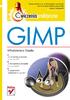 Idź do Spis treści Przykładowy rozdział Katalog książek Katalog online Zamów drukowany katalog Twój koszyk Dodaj do koszyka Cennik i informacje Zamów informacje o nowościach Zamów cennik Czytelnia Fragmenty
Idź do Spis treści Przykładowy rozdział Katalog książek Katalog online Zamów drukowany katalog Twój koszyk Dodaj do koszyka Cennik i informacje Zamów informacje o nowościach Zamów cennik Czytelnia Fragmenty
Harmonogramowanie projektów Zarządzanie czasem
 Harmonogramowanie projektów Zarządzanie czasem Zarządzanie czasem TOMASZ ŁUKASZEWSKI INSTYTUT INFORMATYKI W ZARZĄDZANIU Zarządzanie czasem w projekcie /49 Czas w zarządzaniu projektami 1. Pojęcie zarządzania
Harmonogramowanie projektów Zarządzanie czasem Zarządzanie czasem TOMASZ ŁUKASZEWSKI INSTYTUT INFORMATYKI W ZARZĄDZANIU Zarządzanie czasem w projekcie /49 Czas w zarządzaniu projektami 1. Pojęcie zarządzania
Aktualizacja CSP do wersji v7.2. Sierpień 2014
 Aktualizacja CSP do wersji v7.2 Sierpień 2014 Co się stanie? Portal CSP będzie wyłączony od 28 sierpnia do poniedziałku 1 września na czas aktualizacji do nowej wersji Co to znaczy? Wygląd portalu ulegnie
Aktualizacja CSP do wersji v7.2 Sierpień 2014 Co się stanie? Portal CSP będzie wyłączony od 28 sierpnia do poniedziałku 1 września na czas aktualizacji do nowej wersji Co to znaczy? Wygląd portalu ulegnie
1. Korzyści z zakupu nowej wersji... 2. 2. Poprawiono... 2. 3. Zmiany w słowniku Stawki VAT... 2. 4. Zmiana stawki VAT w kartotece Towary...
 Forte Handel 1 / 8 Nowe funkcje w module Forte Handel w wersji 2011a Spis treści: 1. Korzyści z zakupu nowej wersji... 2 2. Poprawiono... 2 Nowe funkcje w module Forte Handel w wersji 2011 Spis treści:
Forte Handel 1 / 8 Nowe funkcje w module Forte Handel w wersji 2011a Spis treści: 1. Korzyści z zakupu nowej wersji... 2 2. Poprawiono... 2 Nowe funkcje w module Forte Handel w wersji 2011 Spis treści:
Instrukcja instalacji oraz wykorzystania podpisu cyfrowego
 Instrukcja instalacji oraz wykorzystania podpisu cyfrowego Poniższy dokument został stworzony w celu zaznajomienia użytkowników komputerów osobistych pracujących w systemie Windows XP z możliwościami wykorzystania
Instrukcja instalacji oraz wykorzystania podpisu cyfrowego Poniższy dokument został stworzony w celu zaznajomienia użytkowników komputerów osobistych pracujących w systemie Windows XP z możliwościami wykorzystania
Elementy i funkcjonalno
 Konsola operatora Konsola operatora zapewnia dost p do najwa niejszych informacji o po czeniu i aktualnym statusie abonentów, dzi ki czemu u atwia przekazywanie po cze. Konsola przewy sza swoimi mo liwo
Konsola operatora Konsola operatora zapewnia dost p do najwa niejszych informacji o po czeniu i aktualnym statusie abonentów, dzi ki czemu u atwia przekazywanie po cze. Konsola przewy sza swoimi mo liwo
dbsamples.udl lub przygotowany wcześniej plik dla Excela) i OK,
 PRACA Z BAZAMI DANYCH w AutoCAD-zie AutoCAD umożliwia dostęp do zewnętrznych baz danych, utworzonych zarówno w MS ACCESS czy w MS EXCEL, jak i w dbase czy SQL Server. Połączenie następuje poprzez odwołanie
PRACA Z BAZAMI DANYCH w AutoCAD-zie AutoCAD umożliwia dostęp do zewnętrznych baz danych, utworzonych zarówno w MS ACCESS czy w MS EXCEL, jak i w dbase czy SQL Server. Połączenie następuje poprzez odwołanie
Instrukcja dotycząca generowania klucza dostępowego do Sidoma v8
 Szanowni Państwo! Instrukcja dotycząca generowania klucza dostępowego do Sidoma v8 Przekazujemy nową wersję systemu SidomaOnLine v8. W celu zalogowania się do systemu niezbędny jest nowy klucz dostępu,
Szanowni Państwo! Instrukcja dotycząca generowania klucza dostępowego do Sidoma v8 Przekazujemy nową wersję systemu SidomaOnLine v8. W celu zalogowania się do systemu niezbędny jest nowy klucz dostępu,
SKRÓCONA INSTRUKCJA OBSŁUGI ELEKTRONICZNEGO BIURA OBSŁUGI UCZESTNIKA BADANIA BIEGŁOŚCI
 SKRÓCONA INSTRUKCJA OBSŁUGI ELEKTRONICZNEGO BIURA OBSŁUGI UCZESTNIKA BADANIA BIEGŁOŚCI 1. CO TO JEST ELEKTRONICZNE BIURO OBSŁUGI UCZESTNIKA (EBOU) Elektroniczne Biuro Obsługi Uczestnika to platforma umożliwiająca
SKRÓCONA INSTRUKCJA OBSŁUGI ELEKTRONICZNEGO BIURA OBSŁUGI UCZESTNIKA BADANIA BIEGŁOŚCI 1. CO TO JEST ELEKTRONICZNE BIURO OBSŁUGI UCZESTNIKA (EBOU) Elektroniczne Biuro Obsługi Uczestnika to platforma umożliwiająca
Jak usprawnić procesy controllingowe w Firmie? Jak nadać im szerszy kontekst? Nowe zastosowania naszych rozwiązań na przykładach.
 Jak usprawnić procesy controllingowe w Firmie? Jak nadać im szerszy kontekst? Nowe zastosowania naszych rozwiązań na przykładach. 1 PROJEKTY KOSZTOWE 2 PROJEKTY PRZYCHODOWE 3 PODZIAŁ PROJEKTÓW ZE WZGLĘDU
Jak usprawnić procesy controllingowe w Firmie? Jak nadać im szerszy kontekst? Nowe zastosowania naszych rozwiązań na przykładach. 1 PROJEKTY KOSZTOWE 2 PROJEKTY PRZYCHODOWE 3 PODZIAŁ PROJEKTÓW ZE WZGLĘDU
Systemy mikroprocesorowe - projekt
 Politechnika Wrocławska Systemy mikroprocesorowe - projekt Modbus master (Linux, Qt) Prowadzący: dr inż. Marek Wnuk Opracował: Artur Papuda Elektronika, ARR IV rok 1. Wstępne założenia projektu Moje zadanie
Politechnika Wrocławska Systemy mikroprocesorowe - projekt Modbus master (Linux, Qt) Prowadzący: dr inż. Marek Wnuk Opracował: Artur Papuda Elektronika, ARR IV rok 1. Wstępne założenia projektu Moje zadanie
Instrukcja obsługi Zaplecza epk dla Pracowników Instytucji w zakresie administracji danymi instytucji
 Instrukcja obsługi Zaplecza epk dla Pracowników Instytucji w zakresie administracji danymi instytucji Spis treści: 1. Wstęp... 3 2. Dostęp do systemu... 4 3. Widok menu Administracja dla użytkownika o
Instrukcja obsługi Zaplecza epk dla Pracowników Instytucji w zakresie administracji danymi instytucji Spis treści: 1. Wstęp... 3 2. Dostęp do systemu... 4 3. Widok menu Administracja dla użytkownika o
Przewodnik Google Cloud Print
 Przewodnik Google Cloud Print Wersja 0 POL Definicje oznaczeń W tym podręczniku użytkownika zastosowano następującą ikonę: Uwagi informują o tym, jak należy reagować w danej sytuacji, lub zawierają porady
Przewodnik Google Cloud Print Wersja 0 POL Definicje oznaczeń W tym podręczniku użytkownika zastosowano następującą ikonę: Uwagi informują o tym, jak należy reagować w danej sytuacji, lub zawierają porady
INSTRUKCJA WebPTB 1.0
 INSTRUKCJA WebPTB 1.0 Program WebPTB wspomaga zarządzaniem budynkami w kontekście ich bezpieczeństwa fizycznego. Zawiera zestawienie budynków wraz z ich cechami fizycznymi, które mają wpływ na bezpieczeństwo
INSTRUKCJA WebPTB 1.0 Program WebPTB wspomaga zarządzaniem budynkami w kontekście ich bezpieczeństwa fizycznego. Zawiera zestawienie budynków wraz z ich cechami fizycznymi, które mają wpływ na bezpieczeństwo
Ashampoo Rescue Disc
 1 Ashampoo Rescue Disc Oprogramowanie pozwala na utworzenie nośnika odzyskiwania system na płycie CD, DVD lub nośniku USB. Ten system awaryjny jest zalecany w dwóch sytuacjach: 1. W celu przywrócenia kopii
1 Ashampoo Rescue Disc Oprogramowanie pozwala na utworzenie nośnika odzyskiwania system na płycie CD, DVD lub nośniku USB. Ten system awaryjny jest zalecany w dwóch sytuacjach: 1. W celu przywrócenia kopii
Opis obsługi systemu Ognivo2 w aplikacji Komornik SQL-VAT
 Opis obsługi systemu Ognivo2 w aplikacji Komornik SQL-VAT Spis treści Instrukcja użytkownika systemu Ognivo2... 3 Opis... 3 Konfiguracja programu... 4 Rejestracja bibliotek narzędziowych... 4 Konfiguracja
Opis obsługi systemu Ognivo2 w aplikacji Komornik SQL-VAT Spis treści Instrukcja użytkownika systemu Ognivo2... 3 Opis... 3 Konfiguracja programu... 4 Rejestracja bibliotek narzędziowych... 4 Konfiguracja
Konfiguracja programu Outlook 2007 do pracy z nowym serwerem poczty (Exchange)
 IBIB PAN, 2014-07-21 Konfiguracja programu Outlook 2007 do pracy z nowym serwerem poczty (Exchange) 1. Otwieramy Panel Sterowania, przełączamy Widok na Duże ikony (przełączanie widoków znajduje się w prawym
IBIB PAN, 2014-07-21 Konfiguracja programu Outlook 2007 do pracy z nowym serwerem poczty (Exchange) 1. Otwieramy Panel Sterowania, przełączamy Widok na Duże ikony (przełączanie widoków znajduje się w prawym
elektroniczna Platforma Usług Administracji Publicznej
 elektroniczna Platforma Usług Administracji Publicznej A Instrukcja użytkownika Instalacja usług wersja 1.1 Ministerstwo Spraw Wewnętrznych i Administracji ul. Batorego 5, 02-591 Warszawa www.epuap.gov.pl
elektroniczna Platforma Usług Administracji Publicznej A Instrukcja użytkownika Instalacja usług wersja 1.1 Ministerstwo Spraw Wewnętrznych i Administracji ul. Batorego 5, 02-591 Warszawa www.epuap.gov.pl
Bazy danych. Andrzej Łachwa, UJ, 2013 andrzej.lachwa@uj.edu.pl www.uj.edu.pl/web/zpgk/materialy 9/15
 Bazy danych Andrzej Łachwa, UJ, 2013 andrzej.lachwa@uj.edu.pl www.uj.edu.pl/web/zpgk/materialy 9/15 Przechowywanie danych Wykorzystanie systemu plików, dostępu do plików za pośrednictwem systemu operacyjnego
Bazy danych Andrzej Łachwa, UJ, 2013 andrzej.lachwa@uj.edu.pl www.uj.edu.pl/web/zpgk/materialy 9/15 Przechowywanie danych Wykorzystanie systemu plików, dostępu do plików za pośrednictwem systemu operacyjnego
Konfigurator opisuje proces instalacji i konfiguracji karty sieciowej bezprzewodowej D-Link DWL-520+ w systemach /2000/XP /
 KONFIGURATOR Konfigurator opisuje proces instalacji i konfiguracji karty sieciowej bezprzewodowej D-Link DWL-520+ w systemach /2000/XP / 1. Instalowanie sterowników karty sieciowej. Podczas pierwszej instalacji
KONFIGURATOR Konfigurator opisuje proces instalacji i konfiguracji karty sieciowej bezprzewodowej D-Link DWL-520+ w systemach /2000/XP / 1. Instalowanie sterowników karty sieciowej. Podczas pierwszej instalacji
Projekt z dnia 2 listopada 2015 r. z dnia.. 2015 r.
 Projekt z dnia 2 listopada 2015 r. R O Z P O R Z Ą D Z E N I E M I N I S T R A P R A C Y I P O L I T Y K I S P O Ł E C Z N E J 1) z dnia.. 2015 r. w sprawie treści, formy oraz sposobu zamieszczenia informacji
Projekt z dnia 2 listopada 2015 r. R O Z P O R Z Ą D Z E N I E M I N I S T R A P R A C Y I P O L I T Y K I S P O Ł E C Z N E J 1) z dnia.. 2015 r. w sprawie treści, formy oraz sposobu zamieszczenia informacji
PRAWA ZACHOWANIA. Podstawowe terminy. Cia a tworz ce uk ad mechaniczny oddzia ywuj mi dzy sob i z cia ami nie nale cymi do uk adu za pomoc
 PRAWA ZACHOWANIA Podstawowe terminy Cia a tworz ce uk ad mechaniczny oddzia ywuj mi dzy sob i z cia ami nie nale cymi do uk adu za pomoc a) si wewn trznych - si dzia aj cych na dane cia o ze strony innych
PRAWA ZACHOWANIA Podstawowe terminy Cia a tworz ce uk ad mechaniczny oddzia ywuj mi dzy sob i z cia ami nie nale cymi do uk adu za pomoc a) si wewn trznych - si dzia aj cych na dane cia o ze strony innych
KSIĘGA ZNAKU TOTORU S.C.
 2011 SPIS TREŚCI FORMA PODSTAWOWA...03 FORMY UZUPEŁNIAJĄCE...06 KONSTRUKCJA ZNAKU...08 POLE PODSTAWOWE I POLE OCHRONNE...10 WIELKOŚCI MINIMALNE...11 WARIANTY ACHROMATYCZNE I MONOCHROMATYCZNE...13 KOLORYSTYKA...15
2011 SPIS TREŚCI FORMA PODSTAWOWA...03 FORMY UZUPEŁNIAJĄCE...06 KONSTRUKCJA ZNAKU...08 POLE PODSTAWOWE I POLE OCHRONNE...10 WIELKOŚCI MINIMALNE...11 WARIANTY ACHROMATYCZNE I MONOCHROMATYCZNE...13 KOLORYSTYKA...15
Wdrożenie modułu płatności eservice dla systemu Virtuemart 2.0.x
 Wdrożenie modułu płatności eservice dla systemu Virtuemart 2.0.x Wersja 02 Styczeń 2016 Centrum Elektronicznych Usług Płatniczych eservice Sp. z o.o. Spis treści 1. Wstęp... 3 1.1. Przeznaczenie dokumentu...
Wdrożenie modułu płatności eservice dla systemu Virtuemart 2.0.x Wersja 02 Styczeń 2016 Centrum Elektronicznych Usług Płatniczych eservice Sp. z o.o. Spis treści 1. Wstęp... 3 1.1. Przeznaczenie dokumentu...
Praca z układem. Omówione zagadnienia. Tworzenie tła
 Praca z układem Witamy w programie CorelDRAW, wszechstronnym programie do tworzenia rysunków wektorowych przeznaczonym dla profesjonalnych grafików. W niniejszym samouczku przedstawiono narzędzia układu
Praca z układem Witamy w programie CorelDRAW, wszechstronnym programie do tworzenia rysunków wektorowych przeznaczonym dla profesjonalnych grafików. W niniejszym samouczku przedstawiono narzędzia układu
Instalacja Plugin. Rys. 1. Folder Plugin.
 Instalacja Plugin Co to jest Plugin? Plugin, czyli wtyczka, są to dodatkowe programy, które użytkownik instaluje w dekoderze, w zależności od swoich własnych potrzeb, czy preferencji. Programy te są dostępne
Instalacja Plugin Co to jest Plugin? Plugin, czyli wtyczka, są to dodatkowe programy, które użytkownik instaluje w dekoderze, w zależności od swoich własnych potrzeb, czy preferencji. Programy te są dostępne
Ramki tekstowe w programie Scribus
 - 1 - Ramki tekstowe w programie Scribus 1. Co to jest Scribus? Scribus jest to bezpłatny program do składu tekstu. Umożliwia tworzenie różnego rodzaju publikacji : broszury, ogłoszenia, biuletyny, plakaty,
- 1 - Ramki tekstowe w programie Scribus 1. Co to jest Scribus? Scribus jest to bezpłatny program do składu tekstu. Umożliwia tworzenie różnego rodzaju publikacji : broszury, ogłoszenia, biuletyny, plakaty,
REJESTRATOR RES800 INSTRUKCJA OBSŁUGI
 AEK Zakład Projektowy Os. Wł. Jagiełły 7/25 60-694 POZNAŃ tel/fax (061) 4256534, kom. 601 593650 www.aek.com.pl biuro@aek.com.pl REJESTRATOR RES800 INSTRUKCJA OBSŁUGI Wersja 1 Poznań 2011 REJESTRATOR RES800
AEK Zakład Projektowy Os. Wł. Jagiełły 7/25 60-694 POZNAŃ tel/fax (061) 4256534, kom. 601 593650 www.aek.com.pl biuro@aek.com.pl REJESTRATOR RES800 INSTRUKCJA OBSŁUGI Wersja 1 Poznań 2011 REJESTRATOR RES800
WYKŁAD 8. Postacie obrazów na różnych etapach procesu przetwarzania
 WYKŁAD 8 Reprezentacja obrazu Elementy edycji (tworzenia) obrazu Postacie obrazów na różnych etapach procesu przetwarzania Klasy obrazów Klasa 1: Obrazy o pełnej skali stopni jasności, typowe parametry:
WYKŁAD 8 Reprezentacja obrazu Elementy edycji (tworzenia) obrazu Postacie obrazów na różnych etapach procesu przetwarzania Klasy obrazów Klasa 1: Obrazy o pełnej skali stopni jasności, typowe parametry:
ECDL Advanced Moduł AM3 Przetwarzanie tekstu Syllabus, wersja 2.0
 ECDL Advanced Moduł AM3 Przetwarzanie tekstu Syllabus, wersja 2.0 Copyright 2010, Polskie Towarzystwo Informatyczne Zastrzeżenie Dokument ten został opracowany na podstawie materiałów źródłowych pochodzących
ECDL Advanced Moduł AM3 Przetwarzanie tekstu Syllabus, wersja 2.0 Copyright 2010, Polskie Towarzystwo Informatyczne Zastrzeżenie Dokument ten został opracowany na podstawie materiałów źródłowych pochodzących
1. MONITOR. a) UNIKAJ! b) WYSOKOŚĆ LINII OCZU
 Temat: Organizacja obszaru roboczego podczas pracy przy komputerze. 1. MONITOR a) UNIKAJ! - umieszczania monitora z boku, jeżeli patrzysz na monitor częściej niż na papierowe dokumenty - dostosowywania
Temat: Organizacja obszaru roboczego podczas pracy przy komputerze. 1. MONITOR a) UNIKAJ! - umieszczania monitora z boku, jeżeli patrzysz na monitor częściej niż na papierowe dokumenty - dostosowywania
Tekst ozdobny i akapitowy
 Tekst ozdobny i akapitowy Tekst ozdobny poddaje się manipulacjom, kształtowaniu, zniekształcaniu i tworzeniu efektów, do wyróŝnienia pojedynczych wyrazów lub krótkich wersów, takich jak nagłówki, logo
Tekst ozdobny i akapitowy Tekst ozdobny poddaje się manipulacjom, kształtowaniu, zniekształcaniu i tworzeniu efektów, do wyróŝnienia pojedynczych wyrazów lub krótkich wersów, takich jak nagłówki, logo
O autorze 11 O recenzentach 13 Przedmowa 15
 O autorze 11 O recenzentach 13 Przedmowa 15 Rozdzia 1. Wprowadzenie 19 Dla kogo przeznaczona jest ta ksi ka? 20 Plan tworzenia witryny nauczania 20 Krok po kroku korzystanie z ka dego z rozdzia ów 21 Krok
O autorze 11 O recenzentach 13 Przedmowa 15 Rozdzia 1. Wprowadzenie 19 Dla kogo przeznaczona jest ta ksi ka? 20 Plan tworzenia witryny nauczania 20 Krok po kroku korzystanie z ka dego z rozdzia ów 21 Krok
INSTRUKCJA PROGRAMU BHM SPIS TREŚCI
 INSTRUKCJA PROGRAMU BHM SPIS TREŚCI 1. Sprzedaż...... 2 1.1 Odbiorca... 2 1.1.1. Dopisywanie odbiorcy......... 2 1.1.2. Modyfikacja odbiorcy........ 2 1.1.3. Dodawanie załączników........ 3 1.1.4. Blokada
INSTRUKCJA PROGRAMU BHM SPIS TREŚCI 1. Sprzedaż...... 2 1.1 Odbiorca... 2 1.1.1. Dopisywanie odbiorcy......... 2 1.1.2. Modyfikacja odbiorcy........ 2 1.1.3. Dodawanie załączników........ 3 1.1.4. Blokada
Instrukcja użytkowania DRIVER. Programator z przewodem sterowniczym. DRIVER 610 lub 620-1 lub 2 strefy DRIVER
 Instrukcja użytkowania DRIVER Programator z przewodem sterowniczym 6050425 6050426 DRIVER 610 lub 620-1 lub 2 strefy DRIVER Opis Urządzenie pozwala na programowanie temperatury komfortowej oraz ekonomicznej
Instrukcja użytkowania DRIVER Programator z przewodem sterowniczym 6050425 6050426 DRIVER 610 lub 620-1 lub 2 strefy DRIVER Opis Urządzenie pozwala na programowanie temperatury komfortowej oraz ekonomicznej
Wszystkie znaki występujące w tekście są zastrzeżonymi znakami firmowymi bądź towarowymi ich właścicieli.
 Wszelkie prawa zastrzeżone. Nieautoryzowane rozpowszechnianie całości lub fragmentu niniejszej publikacji w jakiejkolwiek postaci jest zabronione. Wykonywanie kopii metodą kserograficzną, fotograficzną,
Wszelkie prawa zastrzeżone. Nieautoryzowane rozpowszechnianie całości lub fragmentu niniejszej publikacji w jakiejkolwiek postaci jest zabronione. Wykonywanie kopii metodą kserograficzną, fotograficzną,
MySource Matrix CMS - PROSTY INTERFEJS UŻYTKOWNIKA. INSTRUKCJA ver 1.2
 MySource Matrix CMS - PROSTY INTERFEJS UŻYTKOWNIKA INSTRUKCJA ver 1.2 1 PRZEGLĄDARKA INTERNETOWA Do pracy na systemie MySource Matrix zalecane jest używanie przeglądarki internetowej Mozilla Firefox. Przeglądarkę
MySource Matrix CMS - PROSTY INTERFEJS UŻYTKOWNIKA INSTRUKCJA ver 1.2 1 PRZEGLĄDARKA INTERNETOWA Do pracy na systemie MySource Matrix zalecane jest używanie przeglądarki internetowej Mozilla Firefox. Przeglądarkę
Opis zmian funkcjonalności platformy E-GIODO wprowadzonych w związku z wprowadzeniem możliwości wysyłania wniosków bez podpisu elektronicznego
 Opis zmian funkcjonalności platformy E-GIODO wprowadzonych w związku z wprowadzeniem możliwości wysyłania wniosków bez podpisu elektronicznego Wstęp. Dodanie funkcjonalności wysyłania wniosków bez podpisów
Opis zmian funkcjonalności platformy E-GIODO wprowadzonych w związku z wprowadzeniem możliwości wysyłania wniosków bez podpisu elektronicznego Wstęp. Dodanie funkcjonalności wysyłania wniosków bez podpisów
Kancelaris - Zmiany w wersji 2.50
 1. Listy Kancelaris - Zmiany w wersji 2.50 Zmieniono funkcję Dostosuj listę umożliwiając: o Zapamiętanie wielu widoków dla danej listy o Współdzielenie widoków między pracownikami Przykład: Kancelaria
1. Listy Kancelaris - Zmiany w wersji 2.50 Zmieniono funkcję Dostosuj listę umożliwiając: o Zapamiętanie wielu widoków dla danej listy o Współdzielenie widoków między pracownikami Przykład: Kancelaria
Technologie Informacyjne
 Technologie Informacyjne Szkoła Główna Służby Pożarniczej Zakład Informatyki i Łączności April 11, 2016 Technologie Informacyjne Wprowadzenie : wizualizacja obrazów poprzez wykorzystywanie technik komputerowych.
Technologie Informacyjne Szkoła Główna Służby Pożarniczej Zakład Informatyki i Łączności April 11, 2016 Technologie Informacyjne Wprowadzenie : wizualizacja obrazów poprzez wykorzystywanie technik komputerowych.
Wszystkie znaki występujące w tekście są zastrzeżonymi znakami firmowymi bądź towarowymi ich właścicieli.
 Tytuł oryginału: The LEGO MINDSTORMS EV3 Idea Book Tłumaczenie: Dorota Konowrocka-Sawa ISBN: 978-83-283-1246-3 Copyright 2015 by Yoshihito Isogawa. Title of English-language original: The LEGO MINDSTORMS
Tytuł oryginału: The LEGO MINDSTORMS EV3 Idea Book Tłumaczenie: Dorota Konowrocka-Sawa ISBN: 978-83-283-1246-3 Copyright 2015 by Yoshihito Isogawa. Title of English-language original: The LEGO MINDSTORMS
Poznaj potencjał ArchiCAD-a! Twój przewodnik po programie ArchiCAD!
 Poznaj potencjał ArchiCAD-a! ArchiCAD to cenione przez architektów i projektantów narzędzie do tworzenia atrakcyjnych projektów i wizualizacji budynków czy pomieszczeń. Rozwijany od wielu lat, zdobył liczną
Poznaj potencjał ArchiCAD-a! ArchiCAD to cenione przez architektów i projektantów narzędzie do tworzenia atrakcyjnych projektów i wizualizacji budynków czy pomieszczeń. Rozwijany od wielu lat, zdobył liczną
DJCONTROL INSTINCT I DJUCED PIERWSZE KROKI
 DJCONTROL INSTINCT I DJUCED PIERWSZE KROKI INSTALACJA Włóż płytę CD-ROM. Uruchom program instalacyjny. Wykonaj instrukcje. 1 6 2 7 3 4 5 1- alans kanałów 1 2 (wyjście miksu) 2- Głośność kanału 1 (lewego)
DJCONTROL INSTINCT I DJUCED PIERWSZE KROKI INSTALACJA Włóż płytę CD-ROM. Uruchom program instalacyjny. Wykonaj instrukcje. 1 6 2 7 3 4 5 1- alans kanałów 1 2 (wyjście miksu) 2- Głośność kanału 1 (lewego)
Instrukcja obsługi zamka. bibi-z50. (zamek autonomiczny z czytnikiem identyfikatora Mifare)
 Instrukcja obsługi zamka bibi-z50 (zamek autonomiczny z czytnikiem identyfikatora Mifare) bibi-z50 Copyright 2014 by MicroMade All rights reserved Wszelkie prawa zastrzeżone MicroMade Gałka i Drożdż sp.
Instrukcja obsługi zamka bibi-z50 (zamek autonomiczny z czytnikiem identyfikatora Mifare) bibi-z50 Copyright 2014 by MicroMade All rights reserved Wszelkie prawa zastrzeżone MicroMade Gałka i Drożdż sp.
Type ETO2 Controller for ice and snow melting
 Type ETO2 Controller for ice and snow melting 57652 06/08 (BJ) English page 2 Deutsch page 14 page 26 Russian page 38 SPIS TREŚCI Wyjaśnienie pojęć.................... Strona 26 Wprowadzenie.....................
Type ETO2 Controller for ice and snow melting 57652 06/08 (BJ) English page 2 Deutsch page 14 page 26 Russian page 38 SPIS TREŚCI Wyjaśnienie pojęć.................... Strona 26 Wprowadzenie.....................
Polish edition copyright 2014 by Helion S.A. All rights reserved.
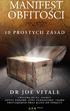 Tytuł oryginału: The Abundance Manifesto Tłumaczenie: Joanna Sugiero ISBN: 978-83-246-9226-2 2013 by Hypnotic Marketing, Inc. All rights reserved. Reproduction and distribution are forbidden. No part of
Tytuł oryginału: The Abundance Manifesto Tłumaczenie: Joanna Sugiero ISBN: 978-83-246-9226-2 2013 by Hypnotic Marketing, Inc. All rights reserved. Reproduction and distribution are forbidden. No part of
Obsługa bazy współrzędnych geodezyjnych C-Geo
 Obsługa bazy współrzędnych geodezyjnych C-Geo Program C-GEO to nowoczesny, uniwersalny i popularny system wspomagający pracę geodetów i projektantów. Pierwsza wersja tego programu pojawiła się w 1994 roku
Obsługa bazy współrzędnych geodezyjnych C-Geo Program C-GEO to nowoczesny, uniwersalny i popularny system wspomagający pracę geodetów i projektantów. Pierwsza wersja tego programu pojawiła się w 1994 roku
Centrum Informatyki "ZETO" S.A. w Białymstoku. Obsługa licencji, zaświadczeń i zezwoleń transportowych w systemie ProcEnt Licencje
 Centrum Informatyki "ZETO" S.A. w Białymstoku Obsługa licencji, zaświadczeń i zezwoleń transportowych w systemie Białystok, 3 lipca 2012 Tytuł dokumentu: Obsługa licencji, zaświadczeń i zezwoleń transportowych
Centrum Informatyki "ZETO" S.A. w Białymstoku Obsługa licencji, zaświadczeń i zezwoleń transportowych w systemie Białystok, 3 lipca 2012 Tytuł dokumentu: Obsługa licencji, zaświadczeń i zezwoleń transportowych
Firma Informatyczna JazzBIT
 Artykuły i obrazy Autor: Stefan Wajda [zwiastun] 10.02.2006. Dodawanie i publikowanie artykułów to najczęstsze zadanie. I chociaż nie jest skomplikowane, może początkujacych wprawiać w zakłopotanie. Trzeba
Artykuły i obrazy Autor: Stefan Wajda [zwiastun] 10.02.2006. Dodawanie i publikowanie artykułów to najczęstsze zadanie. I chociaż nie jest skomplikowane, może początkujacych wprawiać w zakłopotanie. Trzeba
Parowanie urządzeń Bluetooth. Instrukcja obsługi
 Parowanie urządzeń Bluetooth Instrukcja obsługi Copyright 2012 Hewlett-Packard Development Company, L.P. Microsoft, Windows i Windows Vista są zastrzeżonymi w Stanach Zjednoczonych znakami towarowymi firmy
Parowanie urządzeń Bluetooth Instrukcja obsługi Copyright 2012 Hewlett-Packard Development Company, L.P. Microsoft, Windows i Windows Vista są zastrzeżonymi w Stanach Zjednoczonych znakami towarowymi firmy
Pracownia internetowa w szkole podstawowej (edycja 2004)
 Instrukcja numer SPD1/05_04 Pracownia internetowa w szkole podstawowej (edycja 2004) Opiekun pracowni internetowej cz. 1 R czne zak adanie kont u ytkowników (PD1) Jak r cznie za o y konto w systemie SBS?
Instrukcja numer SPD1/05_04 Pracownia internetowa w szkole podstawowej (edycja 2004) Opiekun pracowni internetowej cz. 1 R czne zak adanie kont u ytkowników (PD1) Jak r cznie za o y konto w systemie SBS?
Logowanie do systemu Faktura elektroniczna
 Logowanie do systemu Faktura elektroniczna Dostęp do Systemu Faktury Elektronicznej możliwy jest poprzez kliknięcie odnośnika Moja faktura w prawym górnym rogu strony www.wist.com.pl, a następnie przycisku
Logowanie do systemu Faktura elektroniczna Dostęp do Systemu Faktury Elektronicznej możliwy jest poprzez kliknięcie odnośnika Moja faktura w prawym górnym rogu strony www.wist.com.pl, a następnie przycisku
9. Dynamiczne generowanie grafiki, cz. 3
 9. Dynamiczne generowanie grafiki, cz. 3 9.1. Kopiowanie fragmentów obrazu Funkcja imagecopy służy do kopiowania fragmentów obrazka między dwoma różnymi obrazkami, lub w obrębie jednego. Uwaga, przy kopiowaniu
9. Dynamiczne generowanie grafiki, cz. 3 9.1. Kopiowanie fragmentów obrazu Funkcja imagecopy służy do kopiowania fragmentów obrazka między dwoma różnymi obrazkami, lub w obrębie jednego. Uwaga, przy kopiowaniu
DE-WZP.261.11.2015.JJ.3 Warszawa, 2015-06-15
 DE-WZP.261.11.2015.JJ.3 Warszawa, 2015-06-15 Wykonawcy ubiegający się o udzielenie zamówienia Dotyczy: postępowania prowadzonego w trybie przetargu nieograniczonego na Usługę druku książek, nr postępowania
DE-WZP.261.11.2015.JJ.3 Warszawa, 2015-06-15 Wykonawcy ubiegający się o udzielenie zamówienia Dotyczy: postępowania prowadzonego w trybie przetargu nieograniczonego na Usługę druku książek, nr postępowania
STRONA GŁÓWNA SPIS TREŚCI. Zarządzanie zawartością stron... 2 Tworzenie nowej strony... 4 Zakładka... 4 Prawa kolumna... 9
 STRONA GŁÓWNA SPIS TREŚCI Zarządzanie zawartością stron... 2 Tworzenie nowej strony... 4 Zakładka... 4 Prawa kolumna... 9 1 ZARZĄDZANIE ZAWARTOŚCIĄ STRON Istnieje kilka sposobów na dodanie nowego szablonu
STRONA GŁÓWNA SPIS TREŚCI Zarządzanie zawartością stron... 2 Tworzenie nowej strony... 4 Zakładka... 4 Prawa kolumna... 9 1 ZARZĄDZANIE ZAWARTOŚCIĄ STRON Istnieje kilka sposobów na dodanie nowego szablonu
INSTRUKCJA KORZYSTANIA Z ELEKTRONICZNEJ ŚCIEŻKI WYKAZÓW
 INSTRUKCJA KORZYSTANIA Z ELEKTRONICZNEJ ŚCIEŻKI WYKAZÓW Aby sprawnie korzystać z możliwości wysyłania wykazów z wykorzystaniem elektronicznej skrzynki podawczej należy przede wszystkim założyć sobie skrzynkę
INSTRUKCJA KORZYSTANIA Z ELEKTRONICZNEJ ŚCIEŻKI WYKAZÓW Aby sprawnie korzystać z możliwości wysyłania wykazów z wykorzystaniem elektronicznej skrzynki podawczej należy przede wszystkim założyć sobie skrzynkę
Udoskonalona wentylacja komory suszenia
 Udoskonalona wentylacja komory suszenia Komora suszenia Kratka wentylacyjna Zalety: Szybkie usuwanie wilgoci z przestrzeni nad próbką Ograniczenie emisji ciepła z komory suszenia do modułu wagowego W znacznym
Udoskonalona wentylacja komory suszenia Komora suszenia Kratka wentylacyjna Zalety: Szybkie usuwanie wilgoci z przestrzeni nad próbką Ograniczenie emisji ciepła z komory suszenia do modułu wagowego W znacznym
Audyt SEO. Elementy oraz proces przygotowania audytu. strona
 Audyt SEO Elementy oraz proces przygotowania audytu 1 Spis treści Kim jesteśmy? 3 Czym jest audyt SEO 4 Główne elementy audytu 5 Kwestie techniczne 6 Słowa kluczowe 7 Optymalizacja kodu strony 8 Optymalizacja
Audyt SEO Elementy oraz proces przygotowania audytu 1 Spis treści Kim jesteśmy? 3 Czym jest audyt SEO 4 Główne elementy audytu 5 Kwestie techniczne 6 Słowa kluczowe 7 Optymalizacja kodu strony 8 Optymalizacja
KALENDARZE. Ćwiczenie 1 Tworzenie nowego, edycja kalendarza. 1. Uruchom nowy projekt. 2. W menu Narzędzia kliknij polecenie Zmień czas pracy
 III. Kalendarze 1 KALENDARZE Kalendarze bazowe są zbiorami czasów pracy i dni roboczych oraz czasów i dni wolnych od pracy. Zbiory te są wykorzystywane w trzech typach kalendarzy: Kalendarz projektu (oddziałuje
III. Kalendarze 1 KALENDARZE Kalendarze bazowe są zbiorami czasów pracy i dni roboczych oraz czasów i dni wolnych od pracy. Zbiory te są wykorzystywane w trzech typach kalendarzy: Kalendarz projektu (oddziałuje
Opis programu do wizualizacji algorytmów z zakresu arytmetyki komputerowej
 Opis programu do wizualizacji algorytmów z zakresu arytmetyki komputerowej 3.1 Informacje ogólne Program WAAK 1.0 służy do wizualizacji algorytmów arytmetyki komputerowej. Oczywiście istnieje wiele narzędzi
Opis programu do wizualizacji algorytmów z zakresu arytmetyki komputerowej 3.1 Informacje ogólne Program WAAK 1.0 służy do wizualizacji algorytmów arytmetyki komputerowej. Oczywiście istnieje wiele narzędzi
INSTRUKCJA OBSŁUGI URZĄDZENIA: 0101872HC8201
 INSTRUKCJA OBSŁUGI URZĄDZENIA: PZ-41SLB-E PL 0101872HC8201 2 Dziękujemy za zakup urządzeń Lossnay. Aby uŝytkowanie systemu Lossnay było prawidłowe i bezpieczne, przed pierwszym uŝyciem przeczytaj niniejszą
INSTRUKCJA OBSŁUGI URZĄDZENIA: PZ-41SLB-E PL 0101872HC8201 2 Dziękujemy za zakup urządzeń Lossnay. Aby uŝytkowanie systemu Lossnay było prawidłowe i bezpieczne, przed pierwszym uŝyciem przeczytaj niniejszą
Inspiracje dla branży. Sport i rekreacja
 Inspiracje dla branży Sport i rekreacja shop.reebok.com Klient nasz p - projektant Dajemy narzędzia: zrób to sam... Coraz więcej firm podejmuje działania służące idealnemu dopasowaniu produktu do preferencji
Inspiracje dla branży Sport i rekreacja shop.reebok.com Klient nasz p - projektant Dajemy narzędzia: zrób to sam... Coraz więcej firm podejmuje działania służące idealnemu dopasowaniu produktu do preferencji
Spis treści. Rozdział 1 ewyniki. mmedica - INSTR UKC JA UŻYTKO W NIKA
 Wersja 5.1.9 Spis treści Rozdział 1 1.1 1.1.1 1.1.2 1.2 1.3 1.4 1.5 I Konfiguracja... 1-1 OID świadczeniodawcy... 1-2 Dodanie... instytucji zewnętrznej 1-4 Dodanie... zlecenia 1-11 Pobranie... materiału
Wersja 5.1.9 Spis treści Rozdział 1 1.1 1.1.1 1.1.2 1.2 1.3 1.4 1.5 I Konfiguracja... 1-1 OID świadczeniodawcy... 1-2 Dodanie... instytucji zewnętrznej 1-4 Dodanie... zlecenia 1-11 Pobranie... materiału
Zaznaczając checkbox zapamiętaj program zapamięta twoje dane logowania. Wybierz cmentarz z dostępnych na rozwijalnej liście.
 1. Uruchomienie programu. 1.1. Odszukaj na pulpicie ikonę programu i uruchom program klikają dwukrotnie na ikonę. 1.2. Zaloguj się do programu korzystając ze swego loginu i hasła Zaznaczając checkbox zapamiętaj
1. Uruchomienie programu. 1.1. Odszukaj na pulpicie ikonę programu i uruchom program klikają dwukrotnie na ikonę. 1.2. Zaloguj się do programu korzystając ze swego loginu i hasła Zaznaczając checkbox zapamiętaj
Pracownia internetowa w każdej szkole. Opiekun pracowni internetowej SBS 2003 PING
 Instrukcja numer PING Pracownia internetowa w każdej szkole Opiekun pracowni internetowej SBS 2003 PING Poniższe rozwiązanie opisuje, jak zapisywać i odtwarzać obrazy całych dysków lub poszczególne partycje
Instrukcja numer PING Pracownia internetowa w każdej szkole Opiekun pracowni internetowej SBS 2003 PING Poniższe rozwiązanie opisuje, jak zapisywać i odtwarzać obrazy całych dysków lub poszczególne partycje
